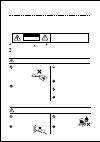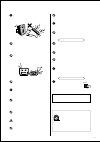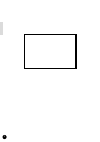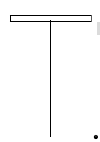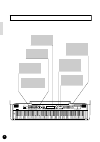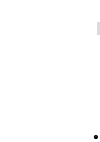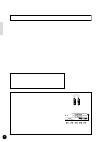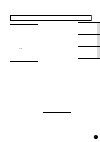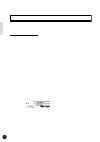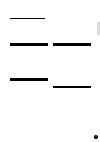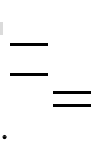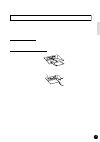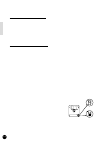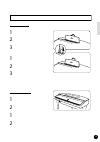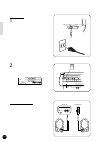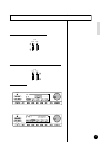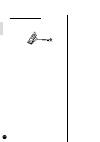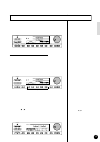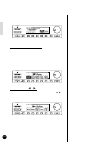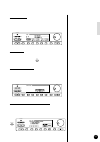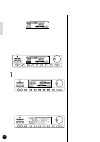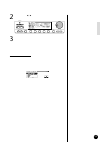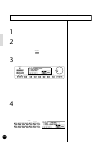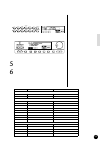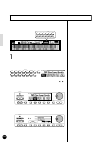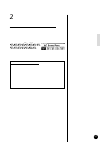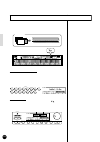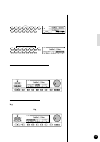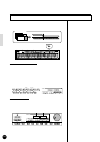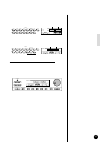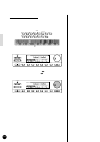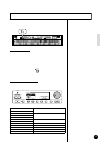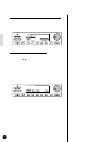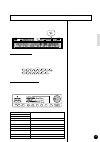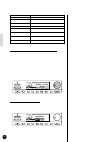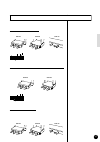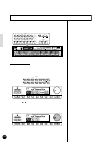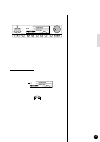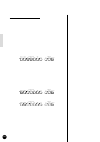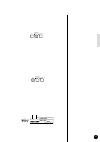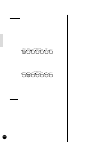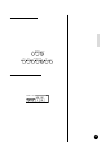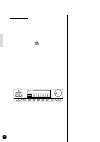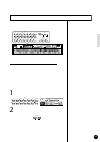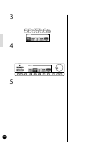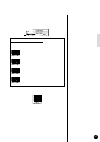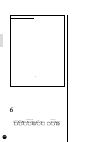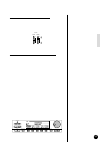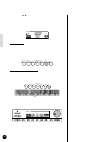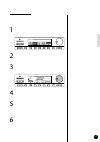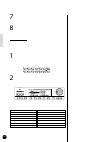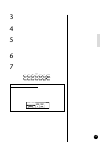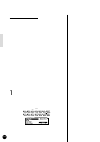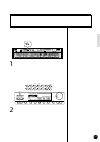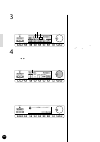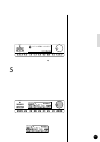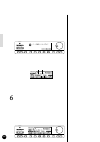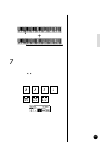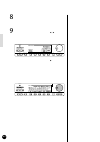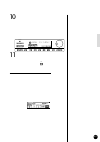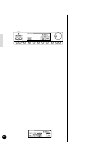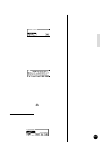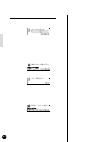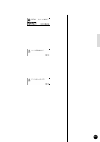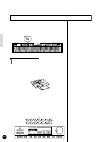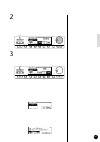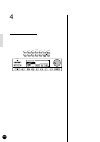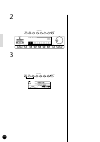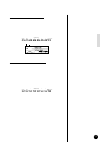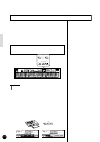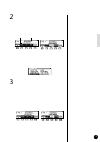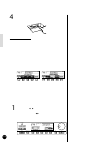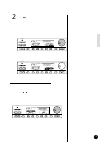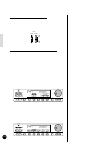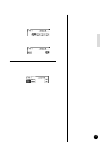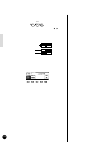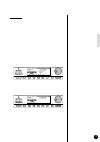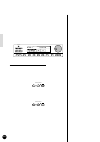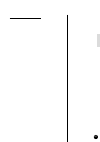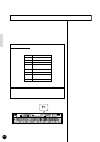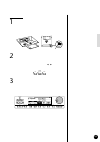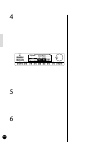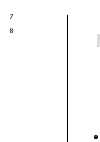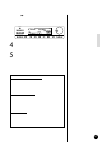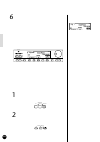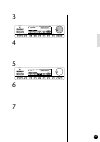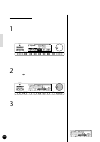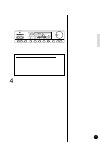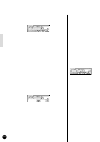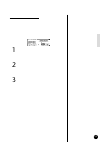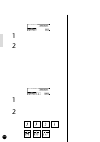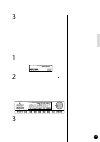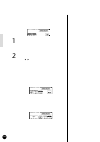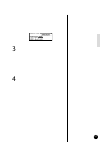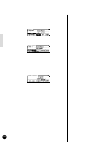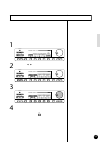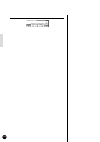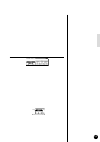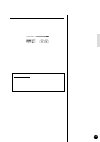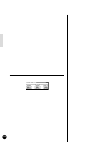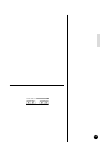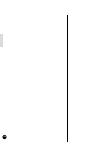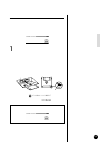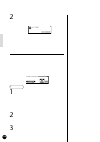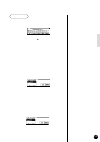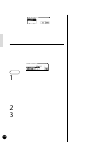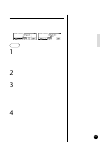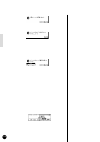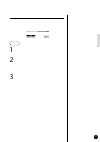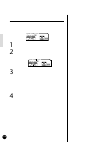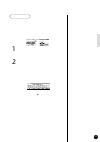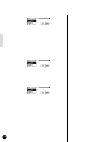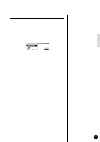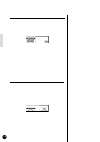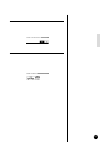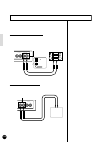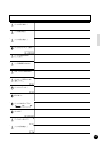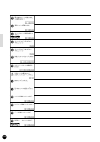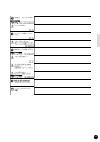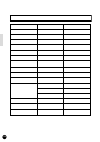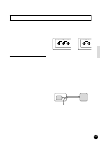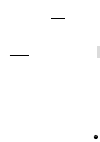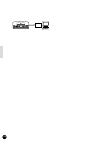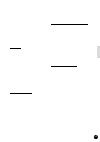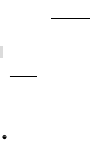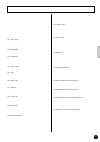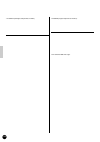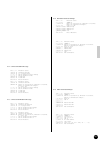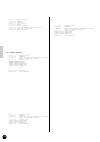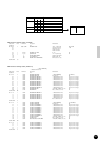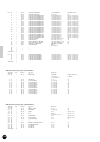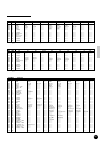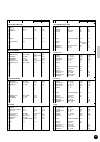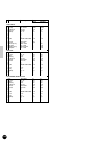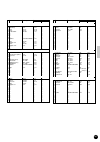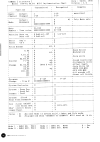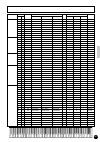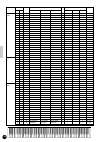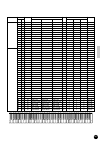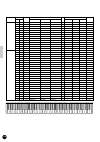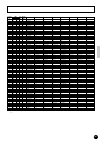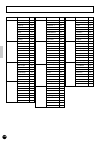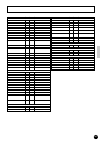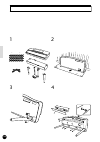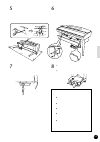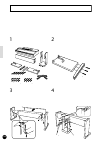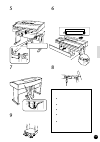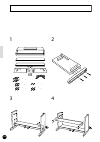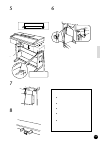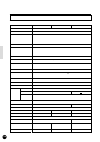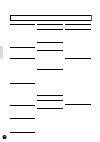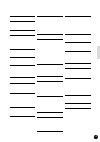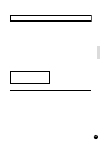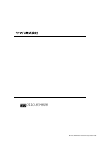- DL manuals
- Yamaha
- Musical Instrument
- Clavinova CVP59
- (Japanese) Owner's Manual
Yamaha Clavinova CVP59 (Japanese) Owner's Manual - page 78
76
ディスクオーケストラ・コレクションとソング再生
ソング全体の再生ボリュームの調節
【ABC/SONG VOLUME(自動伴奏/ソングボリューム)】を使って、ソング全体の再生ボ
リュームを調節することができます。なお、最初にソングを選んだ時点では、
【ABC/SONG VOLUME(自動伴奏/ソングボリューム)】の位置に関わりなく、いつもボ
リュームの標準値
(=MAXの位置の値)
が、ソングの再生ボリュームとして呼び出
されるようになっています。
VOLUME
MASTER
VOLUME
ABC/SONG
VOLUME
MAX
MAX
MIN
MIN
大きくなる
小さくなる
■自動伴奏(ABC)を使わずに録音した
ソングの再生中には、自動伴奏(ABC)
機能をONにすることができます。そ
の場合、【ABC/SONG VOLUME(自動
伴奏/ソングボリューム)】はソングの再生ボ
リュームではなく、自動伴奏(ABC)の
ボリュームに対して機能するようにな
ります。
■ディスクオーケストラ・コレクション
や自動伴奏(ABC)を使って録音したソン
グを再生しているときは、自動伴奏
(ABC)機能を使うことはできません。
ソングの各パートのボリューム調節と音色選択
ソングプレイモード時に
【MIXER(ミキサー)】
を押してミキサー(MIXER)画面を表示さ
せると、ソングの各パートの再生ボリュームを個別に調節できます。ディスク
オーケストラ・コレクションの場合は、右手パートと左手パートの再生時の音
色を個別に選ぶこともできます。ディスクオーケストラ・コレクションのソン
グを再生している場合と、自分で録音したソングを再生している場合では、
LCD画面の表示やページ数が異なります。
■ ディスクオーケストラ・コレクションの再生時
ディスクオーケストラ・コレクションを再生しているときは、ミキサー
(MIXER)画面は2ページで構成されます。1ページの画面では、[L&R(=左手&
右手)]を押して反転させ、【ダイアル】
、
【+】
【-】
を使って左手/右手パートの
ボリュームを調節することができます。また、[L&R VOICE(=左手&右手 音
色)]▼▲を使って左手/右手パートの音色を選ぶことができます。一度表示
を反転させたあとは、
【ダイアル】
、【+】
【-】を使うこともできます。
FUNCTION
MIXER
BEAT
CONTRAST
DISPLAY HOLD
PAGE
EXIT
–
+
■別のソングを選択すると、ボリュー
ムや音色の設定は初期値に戻ります。
2ページの画面では、各パートのボリュームを個別に調節することができま
リズム
ベース
オーケストラ
キーボード
す。[RHYTHM]、[BASS]、[ORCH]、[KBD(=手弾きの音量)]を押してパート
を選び、
【ダイアル】
、
【+】
【-】
を使って調節します。複数のパートのボタンを
同時に押して反転させ、選んだパートを同時にボリューム調節することもで
きます。値は"2"ずつ変化させることができます。
【+】
【-】
を同時に押すと、そ
れぞれの初期値の"100"に戻ります。また、[PRESET]を押すと、全パートの
ボリュームを一度に初期値の"100"に戻すことができます。
FUNCTION
MIXER
BEAT
CONTRAST
DISPLAY HOLD
PAGE
EXIT
–
+
■ピアノプレーヤ・ソフトを再生して
いるときは、[L&R VOICE(左手&右手
音色)]だけが表示されます。
■左手/右手パートの音色を変更して
も、鍵盤の手弾き音色は変わりませ
ボイス
ん。ただし、パネルのVOICE(音色)ボ
タンを使って音色を変更した場合、左
手/右手パートと鍵盤の手弾き音色は
同じ音色になります。
Summary of Clavinova CVP59
Page 1
取 扱 説 明 書 cvp-79/69/59.
Page 2
安全上のご注意 ご使用の前に、必ずこの「安全上のご注意」 をよくお読みください。 ここに示した注意事項は、製品を安全に正しくご使用いただき、あなたや他の人々への危害や損害を未然に防止するためのも のです。 注意事項は、 危害や損害の大きさと切迫の程度を明示するために、誤った取り扱いをすると生じることが想定される内容を 「警 告」と「注意」に区分しています。いずれもお客様の安全や機器の保全に関する重要な内容ですので、必ずお守りください。 お子様がご使用になる場合は、保護者の方が以下の内容をお子様にご徹底くださいますようお願い致します。 記号表示について この機器の裏側に表示されている記号や取扱説...
Page 3
本体を壁につけない。 換気が十分でないと、 本体内部に熱がこもり、 火災が発生す るおそれがあります。 組み立てる前に、必ず本書または別紙の組み立て方の説明 をよくお読みください。 手順どおりに正しく組み立てないと、楽器が破損したりお客 様がけがをしたりする原因になります。 大きな音量で長時間ヘッドフォンを使用しない。 聴覚障害の原因になります。 イスについて イスで遊んだり、 イスを踏み台にしたりしない。 このイスは楽器演奏用です。 イスを遊び道具や踏み台にす ると、 イスが転倒したりこわれたりして、 お客様がけがをする 原因になります。 イスには二人以上ですわらない。 イスが転倒したりこわ...
Page 4
2 このたびは、 ヤマハクラビノーバcvp-79/69/59をお買い 求めいただきまして、まことにありがとうございました。クラ ビノーバの優れた機能を十分に生かして演奏をお楽し みいただくために、本書をご活用いただきますようご案 内申し上げます。また、お読みになったあとも、いつでも ご覧になれるところに大切に保管してくださいますよう、 お願い申し上げます。 cvp-79/69/59をご理解いただくために、 「クラビノーバミュージックワールド」 ビデオ、基本機能 「活用ガ イド」 ブック、取扱説明書(本書)の3点を用意しました。 最初に「クラビノーバ ミュージックワールド」 ビデオをご覧ください...
Page 5
3 付属品 (お確かめください) ディスクオーケストラ・コレクション 美しいオーケストレーションを持った 「自由の大地」やj-popバラー ドのスタンダード 「オリビアを聴きながら」 など、楽しい曲が入った ディスクとミュージックブックのセットです。クラビノーバで再生 させたり、一緒に演奏したり、ガイド機能を使って練習をしたりな どいろいろな方法でお楽しみいただけます。使い方は、基本機能 「活用ガイド」のp2〜と取扱説明書のp72〜をご参照ください。 ビデオ 「クラビノーバ ミュージックワールド」 クラビノーバの魅力あふれる世界を音と映像で実感していただけま す。最初にご覧ください。 基本機能...
Page 6
4 cvp-79/69/59の特長と楽しみ方 cvp-79/69/59の特長と楽しみ方 多彩な100種類の 伴奏スタイル (→p38) 気軽に伴奏付き演奏が 楽しめる自動伴奏 (abc)機能(→p45) 見やすく操作しやすい 大型lcd画面 (→p19) c1 d1 e1 f1 g1 a1 b1 c2 d2 e2 f2 g2 a2 b2 c3 d3 e3 f3 g3 a3 b3 c4 d4 e4 f4 g4 a4 b4 c5 d5 e5 f5 g5 a5 b5 c6 b0 a0 g0 f0 e0 d0 c0 b-1 a-1 d6 e6 f6 g6 a6 b6 c7 power function...
Page 7
5 cvpは、多彩な機能を持った電子ピアノですが、 その代表的な3つの楽しみ方をご紹介します。 ●ディスクオーケストラ・コレクション(doc)が使える(p72) docは、クラビノーバ専用の、ピアノ演奏にオーケストラの伴奏がついた音楽ソフトです。 「鑑賞」 「オーケストラの 自動演奏をバックに自分でピアノパートを演奏」 「ガイド機能を使ったピアノパートの独習」 ができます。自分のペー スで練習し、docのレパートリーを増やしていくというのが、cvpの大きな使い方の1つです。付属の1セット(ディ スクと楽譜)のほかに、別売でたくさんのタイトルが用意されています。 ●自動伴奏(abc)を使って気軽...
Page 8
6 取扱説明書(本書)の構成 この取扱説明書は大きく 「準備と基礎理解編」 、「本編」 、 「資料編」 に分かれてい ます。 「準備と基礎理解編」: ご使用前に必ずお読みください。特に"cvp-79/69/59の基礎理解"と"操作の基本 と共通機能"の項目は、一とおりお読みいただきますと、以降の説明が大変理解 しやすくなります。 「本編」: このクラビノーバを実際にお使いいただきながら、必要に応じてわからないと ころや知りたい機能をお調べください。書いてあるページを見つけるために、 "目次"(p7)や"索引"(p158)、また"機能の全体構成一覧"(p11)をご利用ください。 「資料編」: "...
Page 9
7 準備と基礎理解編 安全上のご注意 .................................................................... 巻頭 付属品 ...................................................................................... 3 cvp-79/69/59の特長と楽しみ方 ................................................ 4 取扱説明書(本書)の構成 ..................................
Page 10
8 a cvp-79/69/59はgm(ジェネラルmidi)規格に対応しています。市販 のgm準拠のソングディスクをcvp-79/69/59で再生させること ができます。gmについて詳しくはp127をご参照ください。 b cvp-79/69/59では、付属および別売のdoc(ディスクオーケストラ・コレク ション)ディスクを再生させることができます。docの操作につい てはp72をご参照ください。 c cvp-79/69/59では、別売のスタイルファイル(style file)ディ スクを読み込んで利用することができます。スタイルファイル ディスクについてはp66をご参照ください。 パワー ...
Page 11
9 ディスプレイコントロールセクション a【contrast(コンストラスト)】 .............................................. P21 s【beat(ビート)】 .............................................................. P41 d【function(ファンクション)】 ............................................... P99 f【mixer(ミキサー)】 ..........................................
Page 12
10 cvp-79/69/59の基礎理解 最初に、 この取扱説明書をお読みいただく上で知っておいていただきたいい くつかの言葉を説明します。 また、 cvp-79/69/59の機能の全体構成を紹介し ます。 cvp-79/69/59の基礎用語 伴奏スタイル: 自動伴奏を使うときに選ぶ音楽的な意味でのスタイルのことを"伴奏スタイル"と 呼びます。いろいろな伴奏スタイルが11個のグループに分かれて用意されてい ます。パネル上の英語表記では"style"となっています。この取扱説明書で も、"伴奏スタイル"を省略して"スタイル"と表現する場合もあります。 モード: ある機能を実行できる状態を意味しま...
Page 13
11 ■cvp-79/69/59の基本操作について はp19をご参照ください。 自動伴奏(abc)モード いろいろな方法で自動伴奏を楽しむことができます。 左手のコード(和音)演奏に合わせて自動伴奏が再生され ますので、右手でメロディ演奏することができます。 また、右手のメロディに自動的にハーモニーがつけら れるハーモニー機能や知りたいコードを探せるコード アシスト機能などがあります。 シングルフィンガー ...................................... (p47) フィンガード ..............................................
Page 14
12 ソングレコードモード 自分の演奏を録音したり、トラック録音やいろいろな エディット機能を使って本格的なソング作りが楽しめ ます。 クイック録音/再生 ..................................... (p83) トラック録音/再生 ...................................... (p86) パンチイン/アウト録音 ............................... (p88) コードシーケンス録音 .................................. (p90) トラックエディット機能 ............
Page 15
13 フロッピーディスクの取り扱い cvp-79/69/59には 「ディスクオーケストラ・コレクション」のディスクや録音 用の空きディスクが付属しています。 これらのフロッピーディスクは、扱い方を 間違えると記録されているデータを失いかねません。 フロッピーディスクとディ スクドライブユニットをご愛用いただくために、 ご使用時には以下のことをお 守りください。 フロッピーディスクの種類 cvp-79/69/59には市販の 「3.5インチ2ddまたは2hdマイクロフロッピーディスク」 をご使用ください。 フロッピーディスクの挿入/取り出し ■ フロッピーディスクの入れ方 フロッピーディスクのシャ...
Page 16
14 磁気ヘッドの定期的なクリーニング ディスクドライブユニットは高精度の磁気ヘッドを使用しています。ディスクドラ イブユニットを長時間使用していくうちに、磁気ヘッドはフロッピーディスクの磁 性粉で汚れてきます。磁気ヘッドが汚れてくると、録音や再生 (データの書き込みや 読み取り) にエラーが生じることがあります。ディスクドライブユニットを良い状態 でお使いただくために、磁気ヘッドを定期的に (1ヵ月に1回程度) クリーニングして いただくことをお勧めします。磁気ヘッドのクリーニングには、市販の 「乾式ヘッド クリーニングディスク」 をご使用ください。なお、巻末のヤマハ電気音響製品サービ ス拠...
Page 17
15 ご使用前の準備 譜面立てについて 立てるとき 1 止まるまで手前に起こす。 2 譜面立て後側の各金具を下向きに開く。 (2つの金具が譜面立てを支えます) 3 固定される位置まで戻す。 倒すとき 1 止まるまで手前に起こす。 2 各金具を上向きに閉じる。 3 手を添えてゆっくり倒す。 キーカバーについて 開けるとき 1 少しだけ持ち上げる。 持ち上げすぎないように、ご注意ください。 2 ガイドレールの上をすべらせて開ける。 閉めるとき 1 ガイドレールに沿って下へすべらせる。 2 手を添えて降ろす。 ご使用前の準備.
Page 18
16 2 電源を入れる。 パワー 【power】を押します。電源を入れると、最初に グランドピアノ1 ポップバラード1 grand piano 1の音色とpop ballad 1の伴奏スタイル が自動的に選ばれます。 電源を入れる 1 電源コードを接続する。 本体に電源コードを接続し、家庭用(ac100v)コン セントに電源プラグを差し込みます。 ステレオ標準 ジャック phones cvp-79 cvp-69/59 phones 電源ランプが点灯 power phones パワー もう一度【power】を押すと電源が切れます。 ヘッドフォンを使う場合 フォーンズ ヘッドフォン(別売)を【ph...
Page 19
17 ボリューム調節について cvp-79/69/59は、 パネル上に2つのボリューム調節用のスライダーを持って います。 また、自動伴奏(abc)やソングのパート別の音量を個別に調節する 機能も持っています。 【master volume(マスターボリューム)】 cvp-79/69/59全体のボリュームを調節することができます。 volume master volume abc/song volume max max min min 大きくなる 小さくなる また、 【phones(フォーンズ)】 や 【aux out】 の出力レベルも調節することができま す。 【abc/song vol...
Page 20
18 エクスプレッションペダル 【exp pedal】 (cvp-79のみ) エクスプレッションペダル 別売のyamaha fc7フットコントローラーをcvp-79の 【exp pedal】に差し込 んで使用することにより、手弾き音のボリュームをコントロールすることがで きます。手弾きの音量だけを演奏しながらコントロールできますので、演奏に 表情をつけることができます。 exp pedal 踏み込むと大きくなる ■自動伴奏(abc)やソングの再生音量 には影響しません。 ボリューム調節について.
Page 21
19 操作の基本と共通機能 cvp-79/69/59では、 一度パネルのボタンを押すと、 その機能を使うための操 作画面が開き、開いたlcd画面(液晶ディスプレイ)とその下のいくつかのボタン 及びその右横の 【ダイアル】 や 【+】 【-】 を使ってさまざまな操作をスムーズに行 えるしくみが備わっています。 これらの操作を一度覚えると、同じ要領で簡単 にいろいろな機能を使えるようになります。 function mixer beat contrast display hold page exit – + lcd画面(液晶ディスプレイ)とlcdボタン lcd画面の下に並んだ5つのボタンをl...
Page 22
20 直接選ぶ、あるいはon/offを切り替えるだけの項目や機能は、画面上では四角 い囲いの表示となります。この場合、lcdボタンは直接選ぶ、あるいは押すご とにon/offを切り替えるスイッチとして機能します。このタイプの項目や機能 に対しては、【ダイアル】 や【+】 【-】 は使えません。 function mixer beat contrast display hold page exit – + ディスプレイホールド 【display hold(画面固定)】 ボイス voice(音色)ボタンやstyle(スタイル)ボタンを押して、音色(p26)や伴奏スタイル (p38)を選択すると、選...
Page 23
21 【mixer(ミキサー)】 【mixer(ミキサー)】 を押すと、lcdにミキサー画面が表示されます。ミキサー画面 では、自動伴奏(abc)やディスクオーケストラ・コレクションの各パートのボ リュームを個別に調節することができ、好みの音量バランスを作ることができ エグジット ます。もう一度 【mixer(ミキサー)】 を押すか、 【exit(戻る)】 を押すと、元の画面に戻 ります。詳しくはp49、p76をご参照ください。 function mixer beat contrast display hold page exit – + エグジット 【exit(戻る)】 エグジット 現在のモ...
Page 24
22 ヘルプ ここで[help]を押すと、ヘルプモードに入り、ヘルプ(help)メニュー画面が表 示されます。 日本語表示への切り替え ヘルプの説明文を日本語で表示させることができます。ここで日本語表示を選 ぶと、ヘルプモード以外の画面でもタイトルやメッセージが日本語で表示され るようになります。 ※本書ではすべてのページで日本語表示のlcd画面を使用しています。 ジャパニーズ ヘルプ(help)メニュー画面の一番左のlcdボタンを押して、[japanese]を表 示させます。 function mixer beat contrast display hold page exit – + ■そ...
Page 25
23 2 ページ page(画面送り) 【 1】 【 q】、【+】 【-】 、 【ダイアル】 を使って、説明画面の次 ページや前ページを表示させることができます。 function mixer beat contrast display hold page exit – + 3 エグジット 【exit(戻る)】か【demo/help(デモ/ヘルプ)】を押すと、ヘルプ(help)メ エグジット ニュー画面に戻ります。ヘルプ(help)メニュー画面で【exit(戻る)】か 【demo/help(デモ/ヘルプ)】 を押すと、ヘルプモードを抜け、基本画面に戻 ります。 メモリーバックアップ c...
Page 26
24 デモ演奏 cvp-79/69/59には総合的なデモが2曲、音色紹介用に12曲、 スタイル紹介 用に11曲、計25曲のデモ演奏が入っています。 聞いてみましょう。 1 電源をonにする 【power(パワー)】を押して電源をonにし、【master volume(マスターボ リューム)】を中程まで上げておきます。 2 デモ演奏モードに入る ボイス 【demo/help(デモ/ヘルプ)】 を押すと、style(スタイル)ボタンとvoice(音色) ボタンのランプが連続して点滅し、デモ/ヘルプ(demo/help)画面が表 示されます。 demo/help 3 演奏モードを選ぶ 右から...
Page 27
25 (b)伴奏スタイル紹介用の1曲を聞きたい場合は、聞きたいスタイルのstyle (スタイル)ボタンを押します。選んだスタイルのデモ曲からデモ演奏がスター トします。演奏中のstyle(スタイル)ボタンのランプが点滅します。 pop 16beat dance pop rock ballad jazz harmony latin latin pop tradi- tional country waltz disk one touch setting style custom (c)総合的なデモを聞きたい場合は、画面上の[1]または[2]のlcdボタンを押 します。演奏中は、画面上の曲の番号が反...
Page 28
26 音色選択 cvp-69/59は合計172種類、cvp-79は合計192種類の音色を持っていま す。 また、 キーボードパーカッション機能を使って、 ドラムやパーカッション音色 を鍵盤で演奏することもできます。 power function mixer beat contrast display hold page exit – + volume master volume abc/song volume demo/help pop 16beat dance pop rock ballad jazz harmony latin latin pop tradi- tional country...
Page 29
27 2 ボリュームを調節して演奏する 【master volume(マスターボリューム)】 を調節して演奏してください。 ■エクスプレッション・ペダルに ついて… cvp-79では別売のフットコントロー ラーfc7で演奏しながら演奏音のボ リュームをコントロールし、演奏に表 情をつけることもできます。(p18) ■各音色の推奨音域… cvp-79/69/59で演奏するときに、各 音色にはそれぞれ音楽的に推奨される 音域があります。(p143) キーボードパーカッションでリズム演奏をする 【voice】ボタンの 【drums/perc.(ドラムス/パーカッション)】 グループの中には8つ...
Page 30
28 デュアル機能 (2つの音色をミックスする) 1つの音色を選んで演奏するだけでなく、 2つの音色を重ねて演奏することも できます。 ソロやサビなどで厚みのある音がほしいときなどたいへん効果的で す。 また、2つの音色の音量バランスやデチューン(2つの音色の音程を微妙 にずらし、音に厚みを出すための効果)の深さも変えられます。 2つの音色 デュアルモード 重ね てプレイ power function mixer beat contrast display hold page exit – + volume master volume abc/song volume demo/help pop...
Page 31
29 デュアル(dual)画面が消えて、基本画面に戻ったあとも両方の音色名が表示さ れています。この状態で、通常の方法で第1音色を変更することもできます。ま ボイス た、この時ランプが点灯しているvoice(音色)ボタンは、現在の第1音色のグ ループを示しています。 organ strings/ choir brass sax/ flute bass drums/ perc. Split dual effect clavi. Tone/ synth guitar vibes harpsi. E. Piano piano voice 一度、基本画面に戻ったあとでも、簡単にデュアル(dual)画面...
Page 32
30 鍵盤を好きな位置で左側と右側の領域に分け、 別々の音色を演奏することが できます。 たとえば、左手でベース音色を、右手でピアノ音色を演奏すること ができます。 power function mixer beat contrast display hold page exit – + volume master volume abc/song volume demo/help pop 16beat dance pop rock ballad jazz harmony latin latin pop tradi- tional country waltz disk one touch set...
Page 33
31 スプリット(split)画面が消えて、基本画面に戻ったあとも両方の音色名が表示 されています。この状態で、通常の方法で右領域音色を変更することもできま ボイス す。また、この時ランプが点灯しているvoice(音色)ボタンは、現在の右領域音 色の音色グループを示しています。 右領域音色名 左領域音色名 organ strings/ choir brass sax/ flute bass drums/ perc. Split dual effect clavi. Tone/ synth guitar vibes harpsi. E. Piano piano voice 一度、基本画面に戻った...
Page 34
32 スプリットポイントを変更する 右領域と左領域は好きな位置(鍵盤)で分けることができます。 【split(スプリット)】 を 押しながら、 スプリットポイントにしたい鍵盤を押して設定します。 (スプリット ポイントの鍵盤は左領域に含まれます)。 設定されたスプリットポイントの鍵盤ガ スプリットポイント イドランプが点灯し、 鍵盤名が画面上の[split point]に表示されます。 organ strings/ choir brass sax/ flute bass drums/ perc. Split dual effect clavi. Tone/ synth guitar vibe...
Page 35
33 リバーブ (残響効果をかける) リバーブとは残響のことで、 コンサートホールなどで演奏しているような臨場 感を味わうことができます。cvp-79/69/59ではいろいろな種類のリバーブ効 果を好みの深さ (効果の度合) でかけることができます。 power function mixer beat contrast display hold page exit – + volume master volume abc/song volume demo/help pop 16beat dance pop rock ballad jazz harmony latin latin pop tra...
Page 36
34 トータルデプス(全体のリバーブの深さ)を設定する トータルデプスを変更することにより、全体としての効果のかかり具合を設定 トータルデプス トータルデプス することができます。[total depth]▼▲で設定します。一度、[total depth]の項目が選ばれ反転したあとは、 【ダイアル】 や 【+】 【-】 を使って設定する トータルデプス こともできます。値は"5"ずつ変化させることができます。[total depth]▼▲ か 【+】 【-】 を同時に押すと初期値の"50"に戻ります。 function mixer beat contrast display hold page...
Page 37
35 cvp-79/69/59には、 リバーブのほかに音に広がりや奥行きを与えたり、特殊 な効果を演出する、 いろいろな種類のエフェクト(音色効果)が用意されていま す。各エフェクトは好みの深さ(効果の度合)でかけることができます。 power function mixer beat contrast display hold page exit – + volume master volume abc/song volume demo/help pop 16beat dance pop rock ballad jazz harmony latin latin pop tradi- tiona...
Page 38
36 音が左右に飛び交うようなディレイ効果が得られます。 音量が周期的に変化する"トレモロ"効果を作り出します。 ロータリースピーカー(回転スピーカー)を使っているようなビブ ラート感(速い)が得られます。オルガン音色によく合います。 ロータリースピーカー(回転スピーカー)を使っているようなビブ ラート感(遅い)が得られます。オルガン音色によく合います。 サウンドに金属的なうねりをつけます。 ギター等の音を周期的に変化させるために用いられる、いわ ゆる"ワウ"効果です。 鍵盤タッチの強弱に応じてワウ効果のかかり具合が変化しま す。 大きい音と小さい音の粒をそろえて、音のダイナミックスを 均一化...
Page 39
37 ペダルを使う cvp-79/69には3本、cvp-59には2本のペダルがついています。 ダンパーペダル(右のペダル) このペダルを踏むと、鍵盤から指を離しても音を長く響かせることができます。 cvp-59 cvp-69 cvp-79 ■cvp-79のダンパーペダルは連続可 変式(踏み込むほど余韻が長くなる)に なっています。これをダンパーモード 機能(p102)で、on/offスイッチ式に することもできます。 ドラムス/パーカッション ■ダンパーペダルは、drums/perc. の中で、ダンパー機能に適さない音色 には機能しません。 ドラムス/ ■ソステヌートペダルは、drums/ パ...
Page 40
38 伴奏スタイル cvp-79/69/59には100種類の伴奏スタイルが用意されています。各スタイ ルはリズム、 ベース、 コードなどのパートから構成されています。 リズムだけを鳴 らしたり、後で述べるの自動伴奏(abc)機能(p45)を使って楽しむことができ ます。 power function mixer beat contrast display hold page exit – + volume master volume abc/song volume demo/help pop 16beat dance pop rock ballad jazz harmony latin lat...
Page 41
39 スタイル また、次のように基本画面に戻ったあとでも、[style]▼▲で現在のグループの 中で他のスタイルを選ぶことができます。一度[style]の項目が選ばれ反転した あとは、【ダイアル】や 【+】 【-】 も使えます。 function mixer beat contrast display hold page exit – + ■ポップアップ画面は、数秒後に元の 画面に戻ります。ディスプレイホール ド機能を使って、画面を表示させたま まにすることもできます。(p20) ■各グループの中で最後に選ばれたス タイルは、バックアップ機能(p117)の 設定をonにすると、電源をoffにし...
Page 42
40 伴奏スタイルをスタートさせる スタイルをスタートさせるにはいくつかの方法があります。 ■ 基本的なスタートの方法 【start/stop(スタート/ストップ)】を押します。ランプが点灯し、スタートしま す。 各スタイルはメインaとメインbの2つのバリエーションパターンを持ってい ます。各パターンは【main a(メインa)】 【main b(メインb)】を押して選ぶことがで きます。ランプが点灯している方が現在選ばれているパターンです。(通常 はメインaが選ばれています。)メインaはそのスタイルの基本パターンで、 メインbはそれにアレンジを加えた展開パターンです。同じ曲の中でこれら を...
Page 43
41 ■【beat(ビート)】 スタイル再生中はビートランプが左から順に1拍ごとに点滅します(1拍めは 赤で点灯し、2拍め以降は緑色で点滅します)。また、lcd画面には現在のテ ンポと小節番号が表示されます。 テンポ表示 小節番号 beat ■シンクロスタート 鍵盤を弾くと同時にスタイルをスタートさせることができます。 【synchro(シンクロ)】を押すとランプが点灯し、同時に 【beat(ビート)】 の1拍め がテンポに合わせて点滅します。これでシンクロスタートがスタンバイされ ます。(もう一度 【synchro(シンクロ)】 を押すと、ランプが消えシンクロスター トが解除されます。)...
Page 44
42 フィルイン スタイル再生中にフィルイン(フレーズの変わりめで使われるパターン)を入れる ことができます。フィルインには4つのバリエーションパターンがあります。 ●【intro a/fill to a(イントロa/フィルトゥーa)】 スタイル再生中に【intro a/fill to a(イントロa/フィルトゥーa)】を押すと、1 小節のフィルインが入り、 そのあと自動的にメインaが続きます。 メイ ンaの再生中にこの機能を使った場合(メインa→フィルイン→メイン a)と、 メインbの再生中にこの機能を使った場合(メインb→フィルイン →メインa)とで、2つのバリエーションパターンがあります...
Page 45
43 伴奏スタイルをストップする 【start/stop(スタート/ストップ)】を押すと、スタイルの再生をストップすることが できます。 【ending(エンディング)】を押すと、エンディングが再生されたあと、自動的にス トップします。 エンディングの再生中にもう一度 【ending(エンディング)】 を押すと、再生がリタルダンド して(だんだん遅くなって)終了します。 メインaからエンディングに入った場合とメインbからの場合とで、2つのバリ エーションパターンがあります。(エンディングの再生中は、 【ending(エンディン グ)】のランプが点灯し、メインaから入った場合には ...
Page 46
44 メトロノームを使う 正確なテンポで演奏したいとき、cvp-79/69/59のメトロノームをお使いくださ い。 ■ メトロノームのスタート/ストップ 【metronome(メトロノーム)】 を押すとランプが点灯し、現在のテンポでメトロ ノームが鳴り出します。スタイルの再生中でも使うことができます。もう一 度 【metronome(メトロノーム)】を押すとランプが消え、メトロノームはストッ プします。 metronome ■ メトロノームのテンポとボリューム調節 テンポ スタイルのテンポ調節と同じようにtempo 【+】 【-】 で32〜280の範囲で設定す ることができます。メトロノームの...
Page 47
45 自動伴奏(abc)を使って演奏する cvp-79/69/59では、 100種類のスタイルで、 リズム、 ベース、 コードなどから構 成される自動伴奏をつけながら、 いっしょに演奏を楽しむことができます。 いろ いろな方法が用意されています。 ■自動伴奏の再生データは、通常は 【midi out】から出力されませんが、" ファンクション"の"midi3"の"自動伴 奏/ハーモニーの送信"(p106)の設定に より、出力することもできます。 power function mixer beat contrast display hold page exit – + volume master ...
Page 48
46 3 自動伴奏(abc)機能をonにする 【abc on(abc オン)】 を押すと、ランプが点灯し、abc機能がonになりま す。また、abcモード(abc mode)画面がポップアップ表示されます。 もう一度 【abc on(abc オン)】 を押すと、ランプが消え、abc機能がoff になります。 intro a/ fill to a intro b/ fill to b main a main b ending small abc abc on auto bass chord 4 abcの種類を選ぶ abcモード(abc mode)画面がポップアップ表示されている間に、 シングルフ...
Page 49
47 ● シングルフィンガー 左領域(スプリットポイント以下)の鍵盤を下記のルールに従って1つ〜3つ押 さえるだけで、スタイルに合ったアレンジで自動伴奏が再生されます。 検出されたコード名がlcd画面に表示されます。 自動伴奏に合わせて右領域の鍵盤でメロディを弾いてください。 シングルフィンガーのコードの押さえ方 シングルフィンガーでは下記の4種類のコードで演奏できます。 ●メジャー コードのルート音の鍵盤を押します。 例) c(シー)を出す場合 ●マイナー コードのルート音とそれより左側の黒鍵を同時に押します。 例) cm(シーマイナー)を出す場合 ●セブンス コードのルート音とそれより左側...
Page 50
48 ●メジャー ●シックス[6] ●メジャーセブンス[m7] ●メジャーセブンスフラットファイブ[m7(♭5)] ●メジャーセブンスシャープイレブンス[m7(♯11)] ●アッドナインス[add9] ●メジャーセブンスナインス[m7(9)] ●シックスナインス[6(9)] ●フラットファイブ[♭5] ●オーギュメント[aug] ●セブンスオーギュメント[7(♯5)] ●メジャーセブンスオーギュメント[m7(♯5)] ●マイナー[m] ●マイナーシックス[m6] ●マイナーセブンス[m7] ●マイナーセブンスフラットファイブ[m7(♭5)] ●マイナーアッドナインス[madd9] ●マイナーセ...
Page 51
49 自動伴奏 (abc)全体のボリューム調節 【abc/song volume(自動伴奏/ソングボリューム)】を使って自動伴奏全体のボ リュームを調節することができます(手弾きの音量には影響しません)。このボ リューム調節により、自動伴奏の音量と手弾きの音量のバランスを取ることが できます。 全体のボリュームは 【master volume(マスターボリューム)】で調節します。 volume master volume abc/song volume max max min min 自動伴奏 (abc)のパート別のボリューム調節 自動伴奏は、次のようにリズム、ベース、コード、パッド、フ...
Page 52
50 ページ page(画面送り) 【 1】 【 q】を使って、ミキサー画面の2ページめを開くと、手弾 キーボード きの音量やハーモニー機能(p52)の音量を調節することができます。[kbd(=手弾 ハーモニー きの音量)]、[harmony]を押してパートを選び、 【ダイアル】 や 【+】 【-】 を使って 設定します。 プリセット 画面左下にある[preset]を押すと、すべてのパートのボリュームを初期値に戻 すことができます。 スモールabc 【small abc(スモールabc)】 を押すとランプが点灯し、現在の自動伴奏(abc)を構 成するパートのうち、いくつかのパートがミュート(消...
Page 53
51 コードアシスト機能を使うと、自動伴奏(abc)のフィンガード演奏をしながら コードの押さえ方を簡単に知ることができます。知りたいコードをldc画面上 で指定するだけで、押さえる鍵盤のガイドランプが点灯しますので、コードを 確認したり、覚えるために利用することができます。 1 コードアシスト機能をonにする コードアシスト ポップアップ表示されているabcモード(abc mode)画面の[chord assist]を押すと、コードアシスト機能がonになります。 function mixer beat contrast display hold page exit – + 2 自動伴奏(ab...
Page 54
52 7 自動伴奏(abc)をストップする 【start/stop(スタート/ストップ)】または 【ending(エンディング)】 でストップし ます。 8 コードアシスト機能をoffにする 【abc on(abc オン)】を押すと、ランプが消え、コードアシスト機能が offになり、自動伴奏(abc)機能もoffになります。 ■コードアシスト機能をonにしてい るときは、スプリットポイントは鍵盤 ガイドランプでは表示されません。 ■スプリットポイントがf ♯ 2より下に 設定されているときは、自動的にf ♯ 2 になります。 ハーモニー機能 ハーモニー機能を使うと自動伴奏(abc)に加え...
Page 55
53 3 自動伴奏(abc)をスタンバイする 伴奏スタイル、テンポ、abcの演奏方法(フルキーボード以外)を設定 し、自動伴奏(abc)をスタンバイします。 ■自動伴奏(abc)がoffのときでも ハーモニーはonにできますが、ハー モニーはオクターブの音程でだけ加わ ります。 4 自動伴奏(abc)をスタートする 【start/stop(スタート/ストップ)】 を押すか、シンクロスタート(p41)で自動伴 奏をスタートします。 5 ハーモニー演奏する 左領域の鍵盤でコードを押さえ(シングルフィンガー、フィンガード)、右 領域の鍵盤でメロディを弾いてください。メロディにハーモニーや装飾 音が...
Page 56
54 ワンタッチセッティング機能 各スタイルには、それぞれの特徴を生かした音色やエフェクトなどのパネルの 設定状態がプログラムされており、ワンタッチセッティング機能によって、い つでも簡単に呼び出すことができます。cvp-79ではスタイルごとに4種類、 cvp-69では3種類、cvp-59では1種類の設定状態を持っています。 音色 キーボードボリューム デュアル機能のオン/オフ スプリット機能のオン/オフ デュアル時の音色 スプリット時の音色 デュアルバランス スプリットバランス デュアルデチューンの深さ リバーブのオン/オフ リバーブの種類 1 ワンタッチセッティングの呼び出し ワンタッチセ...
Page 57
55 オリジナルの伴奏スタイルを作る(カスタムスタイル機能) オリジナルの伴奏スタイルを作る (カスタムスタイル機能) カスタムスタイル機能を使って、 オリジナルのスタイルを作ることができます。 作ったスタイルは、 【disk/custom(ディスク/カスタム)】 に記憶させてパネルの スタイルと同様に使えます。 また、 フロッピーディスクに保存しておき、必要な 時に読み込んで使用することもできます。 ■カスタムスタイルのデータは、電源 をoffにすると消えてしまいます。し たがって、作成したデータは電源を offにする前に必ずフロッピーディス クに保存してください。(p63) ■電源をon...
Page 58
56 オリジナルの伴奏スタイルを作る(カスタムスタイル機能) 3 録音したいセクションを選ぶ カスタムスタイル(custom style)の1ページの画面で、一番左側の メインa メインb イントロ フィルイン エンディング lcdボタンを押して、main a、main b、intro、fill in、endingの 中から最初に作りたいセクションを反転表示させて選びます(画面を開い メインa たときはmain aが選ばれています)。 function mixer beat contrast display hold page exit – + 選ばれているスタイルの拍子 選ばれているセクショ...
Page 59
57 オリジナルの伴奏スタイルを作る(カスタムスタイル機能) メジャー 現在選んでいるセクションの小節数を変更したい場合は、[meas(小節)] メジャー を押すか、一度[meas(小節)]を反転させたあと、【ダイアル】 、 【+】 【-】 を 使って小節数を選びます。まず、小節数を変更しようとすると、lcd画 面には 「セクションを消去してもよいですか?(clear section?)」 のメッ セージが表示されます。(小節数を変えて録音する場合、セクションその ものを消去して最初から録音し直す必要があるからです。) 消 去 し て よ い 場 合 は[ は い ( o k ) ]を 、 中...
Page 60
58 オリジナルの伴奏スタイルを作る(カスタムスタイル機能) レコード 選択したパートは、一番右側のlcdボタンを押して[rec(録音)]を反転さ せることにより、録音状態にすることができます。 元になるスタイルがパネルのスタイル、または別売のスタイルファイル ディスクから読み込んだスタイルの場合、r1(リズム1)、r2(リズム2)以 外のパートは、消去してからでないと録音できないことになっていま す。したがって、これらのパートを録音状態にしようとすると、まず 「パートを消去してもよいですか?(clear part ?)」 のメッセージが表示さ れます。[はい(ok)]を押すと、そのパートが録...
Page 61
59 オリジナルの伴奏スタイルを作る(カスタムスタイル機能) また、r1(リズム1)、r2(リズム2)パートへドラムキットの音色を録音し ているときは、各ドラム音色単位で不要な音を消去することもできま キャンセル す。"cancel"の鍵盤(c1)を押さえながら、消したいドラム音色の鍵盤 を押します。 c1 ソロ [solo]を押して反転させると、選ばれているパートの音だけが鳴り、 他のパートの音はミュート(消音)されますので、1つのパートだけを聞い ソロ て確認する場合に便利です。もう一度[solo]を押すと、通常通りに音が 鳴ります。 7 録音したパートにクオンタイズをかける パートクオン...
Page 62
60 オリジナルの伴奏スタイルを作る(カスタムスタイル機能) 8 他のパートやセクションを録音する 上記の手順3〜7を繰り返して、その他のパートや別のセクションを選ん で録音していきます。 9 作成したカスタムスタイルに名前をつける ページ カスタムスタイルが完成したら、page(画面送り)【 1】 【 q】でカスタムス スタイルネーム タイル(custom style)画面の3ページめを表示させます。[style name]を押すと、リネーム(rename)画面が表示され、作成したカスタ ムスタイルに名前をつけることができます。 function mixer beat contrast di...
Page 63
61 オリジナルの伴奏スタイルを作る(カスタムスタイル機能) 10 カスタムスタイルを本体内にストア(保存)する ストア カスタムスタイル(custom style)画面の3ページにある[store]を 押すと、作成したカスタムスタイルを本体内のメモリーに保存する画 面に変わり、 「******** をストアしますか?(store********?)」 のメッセー ジが表示されます。(********のところには実際のスタイルネームが入 メモリーナンバー ります。)[memory no.]▼▲でストア先のメモリーナンバーを1〜8 の中から選びます。[はい(ok)]を押すと、カスタムスタイルが選...
Page 64
62 オリジナルの伴奏スタイルを作る(カスタムスタイル機能) ■通常、選んだセクション/パートに初 期設定されている各機能の値が最初に パート 選ばれますが、[part]に"all"を選ん でいるときは、r1(リズム1)のパート に設定されている値が表示されます。 セクション また、[sect.]に"all"を選んでいると きは、main a(メインa)のセクション に設定されている値が表示されます。 ■元のスタイルで使われているエフェ クトタイプが、ここで選択できるタイ タイプ プ以外の場合は、エフェクトの[type] に"others"が表示されます。 ■ スタイルのクリア(消去) スタイ...
Page 65
63 オリジナルの伴奏スタイルを作る(カスタムスタイル機能) ■フロッピーディスクへのセーブ(保存) カスタムスタイル(custom style)画面の5ページには、作ったカスタム スタイルをフロッピーディスクへセーブする機能があります。カスタムス タイルは個別にセーブしたり、8つまとめて1セットとしてセーブすること もできます。 フロッピーディスクドライブにフォーマット済みのディスクが正しく差し込ま メモリーナンバー れていることを確認したあと(p13,107)、[momory no.]▼▲を使ってセーブ したいカスタムスタイルを選びます。8つのカスタムスタイルをまとめて1セッ セーブ トと...
Page 66
64 オリジナルの伴奏スタイルを作る(カスタムスタイル機能) カスタムスタイルに関するその他のメッセージ カスタムスタイルについての、その他のメッセージを説明します。 ■ ストアするためのメモリーが不十分な場合 ストアするのにメモリーが足りない場合に表示されます。この場合、不要な スタイルをカスタムスタイルのメモリーから消去するか、今ストアしようと しているスタイルのデータ量を減らす必要があります。データ量を減らす場 合は、いったん[キャンセル(cancle)]を押して、カスタムスタイル (custom style)画面の1ページに戻り、スタイルのパートをクリアするな どしてデータを減らします...
Page 67
65 オリジナルの伴奏スタイルを作る(カスタムスタイル機能) ■ ストアする前に別のスタイルを選択しようとした場合 ストアする前に、別のスタイルを元になるスタイルとして選択しようとした メモリーナンバー 場合に、このメッセージが表示されます。[memory no.]▼▲でストア先の メモリーナンバーを選び、[はい(ok)]を押すと、現在のカスタムスタイルが ストアされ、元になるスタイルを新たに選択することができます。 [キャンセ ル(cancel)]を押すと元のカスタムスタイルの画面に戻ります。 ■現在のカスタムスタイルをストアせ ずに、元になるスタイルを新たに選択 したい場合は、すぐ前で述べ...
Page 68
66 スタイルファイルフォーマット 別売の「style file format」のディスクや自分で作ったカスタムスタイルを 保存したディスクからスタイルファイルを読み込んで使用することができます。 ディスクから読み込んだスタイルファイルは 【disk/custom(ディスク/カスタム)】 に記憶させてパネルのスタイルと同様に使えます。 ■ディスク取り扱い上の注意に ついて… "フロッピーディスクの取り扱い" (p13)をお読みください。 スタイルファイルフォーマット ■style file formatとは・・・ スタイルファイルフォーマットとは、 ヤマハの自動伴奏機能のノウハウを集 大成し...
Page 69
67 ■スタイルファイルを読み込む前にテ ンポを変更すると、そのテンポがその スタイルの初期テンポとなります。 ■スタイルファイルによっては、ファ リッスン イルサイズが大きすぎるため[listen] が使えない場合があります。このよう な 場 合 、「 デ ー タ が 大 き す ぎ て リッスン [listen]は効きません。[load]を押 してロードして下さい。(too much data for listen! Please [load])」 という メッセージが表示されます。その場合 は手順3で直接データを読み込んでく ださい。 ロードシングル ■[load single]を押すと...
Page 70
68 4 スタイルファイルディスクを取り出す エグジット 【exit(戻る)】 かstyle(スタイル)ボタンを押すと基本画面に戻ります。ディ スクドライブのイジェクトボタンを押してディスクを取り出します。 ■かならず守って… ユーズランプが点灯しているときは ディスクを取り出さないでください。 リッスン ロード エグジット ■ [ l i s t e n ]、 [ l o a d ] 、【 e x i t ( 戻 る)】、style(スタイル)ボタンはスタイル ファイルの読み込み中(ユーズランプ 点灯中)は使えません。 読み込んだスタイルを使う 【disk/custom(ディスク/カスタム...
Page 71
69 レジストレーション機能を使う (パネル状態の登録) 現在のパネル上の設定状態をそのまま登録しておき、 好きな時に呼び出すこと ができます。 cvp-79/69では25種類(5バンク×5メモリー)、cvp-59では15種 類(3バンク×5メモリー)の設定状態を登録することができます。 power function mixer beat contrast display hold page exit – + volume master volume abc/song volume demo/help pop 16beat dance pop rock ballad jazz harmony ...
Page 72
70 2 レジストレーションバンクを選ぶ 【bank(バンク)】を押すと、レジストレーションバンク(registration bank)画面が表示されます。 cvp-79/69の場合は、[a]〜[e]の5つのバンクの中からどれか1つを選びま す。cvp-59の場合は、[a]〜[c]の3つのバンクの中からどれか1つを選び ます。 function mixer beat contrast display hold page exit – + memory bank 1 2 3 4 5 registration abc freeze cvp-79/69 3 パネル状態を登録する 【memory(メ...
Page 73
71 登録したパネル状態を呼び出す 前に述べたの手順2の要領で 【bank(バンク)】 を押し、呼び出したいパネル状態が 登録されているバンクを選びます。あとは、目的のregistration(レジストレーショ ン)【1】〜 【5】 を押すだけで、登録されているパネル状態が呼び出されます。呼び 出されたレジストレーションナンバー(バンク/ボタンのナンバー)がlcd画面の 左上に表示されます。また、呼び出したあとにパネルのボタンや設定を変更す ると、ナンバーの右横に鉛筆マークが表示され、パネル状態が呼び出したレジ ストレーションの設定から変更されたことを示します。 memory bank 1...
Page 74
72 ディスクオーケストラ・コレクションとソング再生 ディスクオーケストラ・コレクションとソング再生 cvp-79/69/59では、 ソングの録音機能(p82)を使って録音した自分の演奏 を再生したり、 クラビノーバ専用音楽ソフト 「ディスクオーケストラ・コレクショ ン(doc)」 でいろいろなジャンルの音楽を再生したり、 それらの再生している 音楽といっしょに演奏することができます。 「ディスクオーケストラ・コレクション」 は、付属品として、楽譜とディスクが1 セットついていますが、他にもたくさんのタイトルが発売されています。 また、 あるパートの再生だけを消してそのパートを練習したり、 ガ...
Page 75
73 ディスクオーケストラ・コレクションとソング再生 2 ソングナンバーを選ぶ ソング [song]、 【ダイアル】 、 【+】 【-】 を使って、再生させたいソングナンバーを 選びます。選ばれたソングのソングナンバーとネーム、また現在のテン ポが表示されます。 オール また、[all]を選ぶと、ディスクに入っているすべてのソングが順番に再 ランダム 生されます。[random]を選ぶと、ディスクに入っているすべてのソン グがランダム(順不同)に再生されます。どちらの場合もストップするまで 繰り返し再生されます。 選ばれたソングナンバー/ネーム 現在の音色(手弾き用) docの場合 自分で録音...
Page 76
74 ディスクオーケストラ・コレクションとソング再生 特定のパートの再生 ライト レフト オーケストラ [right(=右手)]、[left(=左手)]、[orch(=伴奏)]を押すことによって、ディス クオーケストラの各パートの再生をそれぞれon/offすることができます。各 パートのボタンが、反転しているときが再生できる状態(on)です。たとえば、 右手や左手のパートの再生をoffにして、そのパートの手弾き練習をすること ができます。 パート1 パート2 アザーズ また、自分で録音したソングの場合は、[part 1]、[part 2]、[others(その 他)]を押すことによって、同様に...
Page 77
75 ディスクオーケストラ・コレクションとソング再生 2 再生するトラックを選ぶ(プレイ/off、 ソロ) トラック [track] 1q、【ダイアル】、【+】 【-】 を使ってトラックを選びます。選 ばれているトラックには下線が表示されます。 プレイ 選択したトラックは、一番右側のlcdボタンを押して[play(再生)]、 または[off]を反転させることにより、再生できる状態、または再生 offの状態にすることができます。再生をoffにしたトラックは、 ト ラック表示の枠囲いが消え、 ナンバーだけの表示となります。 同時に複 数トラックの再生をoffにすることもできます。 現在選ばれている...
Page 78
76 ディスクオーケストラ・コレクションとソング再生 ソング全体の再生ボリュームの調節 【abc/song volume(自動伴奏/ソングボリューム)】を使って、ソング全体の再生ボ リュームを調節することができます。なお、最初にソングを選んだ時点では、 【abc/song volume(自動伴奏/ソングボリューム)】の位置に関わりなく、いつもボ リュームの標準値 (=maxの位置の値) が、ソングの再生ボリュームとして呼び出 されるようになっています。 volume master volume abc/song volume max max min min 大きくなる 小さくなる ■自...
Page 79
77 ディスクオーケストラ・コレクションとソング再生 ■ 自分で録音したソングの再生時 自分で録音したソングを再生しているときは、ミキサー(mixer)画面は5 ページで構成されます。1〜4ページの画面では、各トラックのボリュームを 個別に調節することができます。各トラックの表示を押してトラックを選 び、【ダイアル】、 【+】 【-】 を使って調節します。 キーボード 5ページの画面では[kbd(=手弾きの音量)]を 【ダイアル】 、 【+】 【-】 を使って調節 することができます。また、[preset]を押すと、全トラックのボリューム を一度に初期値の"100"に戻すことができます。 ガイ...
Page 80
78 ディスクオーケストラ・コレクションとソング再生 【guide(ガイド)】 を押すとランプが点灯し、ガイド機能がonになります。同時 にガイド画面がポップアップ表示されます。 guide record play song ページ すでにガイド機能がonになっている場合は、page(画面送り)【 1】 【 q】で3ペー ネクストノート ジのソングプレイ[ガイド](song play[guide])画面を開いてください。[next サウンド note]または[sound]を押して、ガイドモードを選びます。 1ページのソングプレイ[メイン](song play[main])画面での右手/左手...
Page 81
79 ディスクオーケストラ・コレクションとソング再生 リピート機能 cvp-79/69/59では、リピート機能を使って、1つのソングやソング内のある範 囲を繰り返し再生させることができます。難しいフレーズを繰り返して練習す るときなどに便利です。 用途に合わせて使えるリピートモードが3種類用意されており、2ページのソン グプレイ[リピート](song play[repeat])画面で使いたいモードを選ぶことが リピートモード できます。[repeat mode]▼▲、 【ダイアル】 、 【+】 【-】 を使って、off(リピー ト機能off)、phrase(フレーズリピート)、1 song(1...
Page 82
80 ディスクオーケストラ・コレクションとソング再生 ■ a-bリピート ソング内のある特定の範囲(a点とb点)を指定して、繰り返し練習することが できます。 リピートモード a-bリピート [repeat mode]で[a-b repeat]を選ぶと、その右側にa点とb点を指定す るための[a→]と[b]が現れます。 ソングの再生中に[a→]を一度だけ押すと、範囲の開始位置としてa点が指定 されます。それから[b]を押すと、範囲の終了位置としてb点が指定され、a 点からb点までの繰り返し再生がスタートします。一度指定したa点からb点 までの範囲は、別のソングや別のリピートモードに切り換えるま...
Page 83
81 ディスクオーケストラ・コレクションとソング再生 他の種類の音楽データの再生 cvp-79/69/59では、ディスクオーケストラ・コレクションや自分で録音したソン グ以外に、市販のピアノプレーヤ・ソフト、ヤマハeseqファイルやスタンダー ドmidiファイル(フォーマット0と1)などのソングデータが入っているディスクを 再生することができます。 また、cvp-79/69/59の内蔵音源は、再生データに応じてgm規格(gmシステムレベ ル1)またはヤマハのdoc音色配列に自動的に切り換えて対応します。 (ただし、パネル上で選ばれる音色配列は変わりません。) ■スタンダードmidiファイル・フ...
Page 84
82 ソングの録音 ソングの録音 cvp-79/69/59には、 フロッピーディスクに自分の演奏を録音するソングレ コード機能があります。簡単な操作で録音できる"クイック録音"(p82)と、1人 でアンサンブルの曲を録音できる"トラック録音"(p86)があります。 トラック録音では16個のトラックが用意されており、最大16種類の楽器の演 奏をパート別に重ねて録音し、 ひとつの曲として仕上げることができます。 録音してできた曲をソングと言い、1枚のフロッピーディスクに60ソングまで 保存しておくことができます(1ソングのデータが大きい場合は、60ソングより 少なくなってしまうこともあります)。 ...
Page 85
83 ソングの録音 クイック録音 1 フォーマット済みのディスクを入れる ライトプロテクトタブが"録音可"の位置になっていることを確認して、 フォーマット済みのディスクを正しい向きと方向でディスク挿入口にカ チッと音がするまでていねいに差し込みます。まだ、フォーマットをし ていない場合は、p107を参照してディスクをフォーマットしてくださ い。 録音可 ライトプロテクトタブ 2 レコードモードに入る レコード 【record(録音)】 を押すとランプが点灯し、レコードモードの1ページめ レコード のクイックレコード(quick record)画面が現れます。 【record(録 音)】 のラン...
Page 86
84 ソングの録音 4 録音トラックを選ぶ クイックレコードの録音方法では、鍵盤の手弾き演奏パートと自動伴奏 (abc)&リズムパートの2トラックの録音ができます。lcd画面上では、 キーボード 3番めと4番めのlcdボタンを押すことによって、[kbd(鍵盤の手弾き)]ト レコード ラックと[abc&rhy(自動伴奏&リズム)]トラックを[rec(録音できる状 態)]や[off(録音も再生もされない状態)]に切り換えることができます。 レコードモードに入ったとき、最初に選ばれているソングにデータがな キーボード レコード かった場合は、自動的に[kbd(鍵盤)]トラックが[rec(録音)]に、...
Page 87
85 ソングの録音 7 録音をストップする 【start/stop(スタート/ストップ)】を押すと、録音がストップします。録音を ストップすると、データがディスクに書き込まれ、録音されたトラック プレイ の表示が、自動的に[play(再生)]に変わります。 8 録音したものを聞いてみる 【start/stop(スタート/ストップ)】を押すと、いま録音したデータが再生され リワインド ファストフォワード ます。再生中は、p80で示したように【rew(巻戻し)】、 【ff(早送り)】、 ポーズ 【pause(一時停止)】 を使って再生をコントロールしたり、tempo(テンポ) 【- 】 【+...
Page 88
86 ソングの録音 ■フォーマットされていないディ スクを入れた場合… ユーズランプがしばらく点灯し、自動 的に[ディスクをフォーマットします か?(start disk format?)]のメッセージ が表示されます。フォーマットする場 合は[はい(ok)]を、中止する場合は [キャンセル(cancel)]を押します。 ■選んだソングナンバーの横にソング ネームが表示されているものは、すで にデータが録音されています。他のソ ングナンバーを選ぶか、ソングデリー ト(p113)で、データを消してから録音 してください。 トラック録音(多重録音) 1 録音の準備をする トラック録音の最初の手順は...
Page 89
87 ソングの録音 トラック [track] qqを押すと、リズムトラックとしてトラック9と10が同時に選 レコード ばれます。一番右側のlcdボタンを使って、トラック9、10の[rec(録 プレイ 音)]、[play(再生)]、[off]を選びます。リズム音だけを録音したいとき に使います。 function mixer beat contrast display hold page exit – + ■トラック10は(場合によりトラック9 も)、伴奏スタイルのリズム音を録音す るためにだけ使われ、鍵盤の手弾きパー トの録音用には使えません。また、ハー モニーや自動伴奏(abc)の録音トラッ...
Page 90
88 ソングの録音 6 録音をストップする 【start/stop(スタート/ストップ)】 を押すと、録音がストップします。 ■cvp-79/69/59の伴奏スタイルを 使って、リズムトラック9と10に録音 すると、lcd画面のrhythmの横に■ マークが表示されます。 ■ 新しいトラックを追加する 録音をストップすると、データがディスクに書き込まれ、録音されたトラッ プレイ クの表示が、自動的に[play(再生)]に変わります。【start/stop(スタート/ストッ プ)】を押すと、いま録音したデータが再生されます。 あるいは、先ほどの手順の3〜6を繰り返して、別の録音トラックや音色...
Page 91
89 ソングの録音 3 トラックを選ぶ トラック [track]▼▲、【ダイアル】、【+】 【-】を使って録音トラックを選びま す。そのトラックに使われている音色が表示されます。 function mixer beat contrast display hold page exit – + ■パンチインすることができるトラッ クだけが表示され、選べます。すなわ ち、自動伴奏(abc)、リズム、ハーモ ニーが録音されているトラックや何も 録音されていないトラックは選ぶこと ができません。 ペダル ■パンチインモードのpedalを選ん だときは、左のペダルはパンチインの 機能にだけ使用することがで...
Page 92
90 ソングの録音 コードシーケンス機能 コードシーケンス機能を使えば、リズムに合わせて弾かなくても、自動伴奏 パートを1ステップずつ入力して録音することができます。 1 コードシーケンス機能をonにする 1ページめのクイックレコード(quick record)画面で、録音したいソ コードシーケンス ングナンバーを選んだあと、[chord seq.]を押します。 コードシーケンス(chord sequence)画面が現れ、自動伴奏(abc)機 能がonになります。そのときフルキーボードの演奏法が選ばれていた場 合、フィンガードに切り換わります。 function mixer beat cont...
Page 93
91 ソングの録音 セット コードやスタイルチェンジを選んだら、[set]を押します。現在カーソル が置かれている位置に入力した内容のデータが録音され、小節バー上に 黒い長方形のボックスで示されます。また、録音されたスタイルの拍 子、スタイルネーム、パターンがlcd画面の左上に表示され、録音され たコード、テンポ、リズムon/off(後述参照)マークが右側のボックスに 表示されます。 function mixer beat contrast display hold page exit – + 同じ要領で、別の位置にカーソルを移動し、必要なコード/スタイル チェンジを次々に録音していきます。コ...
Page 94
92 ソングの録音 ■ コードシーケンスのその他の機能 コードシーケンス(chord sequence)画面の2ページめ、3ページめに は、コード入力をさらに効率よく行えるよう、いくつかの機能が用意されて います。 デリート [delete] デリート [delete]を押すと、現在カーソルが置かれている位置のデータを削除する ことができます。 「よいですか?(are you sure?)」 のメッセージが表示され、 [はい(yes)]を押すとデリートが実行されます。キャンセルしたい場合は [キャンセル(cancel)]を押します。 エンドマーク [end mark] エンドマーク [end ...
Page 95
93 ソングの録音 録音に関するその他の機能 レコードモードには、その他にもクオリティの高いソングを作成するためにい ろいろな機能が用意されています。 ■トラックミックス機能 特定の2つのトラックのデータをミックスして、別のトラックにコピーする ことができます。トラックミックスは、4ページめのトラックミックス (track mix)画面で行えます。 1 ミックスする2つのトラックを選ぶ トラックa トラックb [trk a]、 [trk b]を使ってミックスしたい2つのトラックのナンバーを トラックa トラックb 選びます。 一度[trk a]、 [trk b]を反転させたあとは、 【ダイアル...
Page 96
94 ソングの録音 ■トラックデリート機能 特定のトラックのデータを削除することができます。トラックデリートは、 5ページめのトラックデリート(track delete)画面で行えます。 1 デリートするトラックを選ぶ トラック [track]▲▼、 【ダイアル】 、 【+】 【-】 を使ってデリートしたいトラック を選びます。 2 デリートを実行する デリート [delete]を押すと、「よいですか?(are you sure?)」のメッセージが 表示されます。[はい(ok)]を押すと、トラックデリートが実行されま す。中止したい場合は[いいえ(no)]を押します。 デリート アンドゥー ト...
Page 97
95 ソングの録音 3 クオンタイズを実行する クオンタイズ [quantize]を押すと、 「よいですか?(are you sure?)」 のメッセージ が表示されます。[はい(ok)]を押すと、クオンタイズが実行されま す。中止したい場合は[いいえ(no)]を押します。 クオンタイズ アンドゥー トラッククオンタイズを実行すると、[quantize]の表示が[undo (取り消し)]の表示に変わります。クオンタイズの結果が期待通りでな アンドゥー かった場合に、 [undo(取り消し)]を押すと、 クオンタイズを実行する前 の状態に戻すことができます。 エグジット レコード 【exit(戻...
Page 98
96 ソングの録音 ■ イニシャルエディット機能(初期データの変更) 録音が終わったあとで、各トラックのボリューム値を変更したり、ソング全 体に設定されている初期データを変更(イニシャルエディット)することがで きます。イニシャルエディットは、8ページめのイニシャルエディット (initial edit)画面で行えます。 1 エディットするソングを選ぶ ソング [song]▲▼、 【ダイアル】 、 【+】 【-】 を使ってエディット(編集)したいソ エディット ングを選び、[edit]を押します。イニシャルエディットモードに入 り、1ページめのイニシャルエディット[ソング](initial e...
Page 99
97 ソングの録音 ●イニシャルエディット[トラック](initial edit[track])3ページめ この画面は2ページめの画面からの続きで、トラックごとに設定でき るエフェクトタイプ/デプス、リバーブデプスの項目があります。2 トラック ページめの[track]▼▲でエディットしたいトラックを選び、この ページを開きます。lcdボタンで各項目を選択し、 【ダイアル】 、 【+】 【-】を使って値を変更します。エフェクトタイプ/デプスについて詳 しくはp35を、リバーブデプスについてはp34をご参照ください。 ■エフェクトタイプとデプスの設定は 期待したとおりの結果が得られない場 合もあ...
Page 100
98 ソングの録音 ■ ディスクを使わない録音 cvp-79/69/59には約25kbのramが内蔵されており、ディスクを使わなくて も約2500音程度の録音は行えるようになっています。ディスクを入れずにソ ソング メモリー ングレコードモードへ入ると、次のように[song]に[cvp memory]が表示 され、クイック録音、トラック録音の方法で録音することができます。 内蔵ramを使って録音を行うときのクイックレコードの画面 ■コードシーケンス機能を使って、内 蔵ramへ録音することはできません。 ディスクを入れずにコードシーケンス 機能を使おうとすると、「いま、この ボタンは使えません!...
Page 101
99 ファンクション ファンクション ファンクションモードには、midiやディスクに関する機能やcvp-79/69/59を さらに便利に使えるようにするための機能がたくさん用意されています。 これ らの機能を目的に応じて使い分けることで、cvp-79/69/59をより身近な楽 器、 より高度な楽器としてご利用いただけます。 ■ 各機能の選択と設定操作 各機能は、以下の手順で選択したり設定することができます。 1 【function(ファンクション)】 を押すとランプが点灯し、ファンクションモード の画面が表示されます。 function mixer beat contrast display ...
Page 102
100 ファンクション キーボード(keyboard) ............. 1ページめの画面 ■トランスポーズ[trans.] 弾く鍵盤を変えずに、他の楽器や歌う人の声の高さにキーを合わせたり、演 奏している曲を移調することができます。半音単位でトランスポーズ量を設 定できます。たとえば、トランスポーズ量を"+5半音"に設定すると、ドを弾 いたときにファの音が出ることになり、言い換えればハ長調の弾き方でヘ長 調の演奏ができることになります。 ■トランスポーズ… 設定範囲:-24半音(-2オクターブ) 〜0(標準音程) 〜+24半音(+2オクターブ) 初期値:0(標準音程) 初期のバック...
Page 103
101 ファンクション ■タッチセンシティビティ… 初期値:normal(ノーマル) 初期のバックアップ設定:off ■鍵盤自体の重さは変わりません。 soft 1(ソフト1): hard 2(ハード2): ■ タッチセンシティビティ[key touch] 弾く強さに対する音の出かた(音の強弱の変化の度合い)を、5種類の中から選 ぶことができます。演奏する曲や好みによって使い分けてください。 設定できる値: soft 2(ソフト2): 軽いタッチで大きな音を出すことができます。比較的音のつ ぶがそろいやすいタッチです。 soft2の方がsoft1よりさら にソフトになっています。 normal...
Page 104
102 ファンクション ペダル(pedal) ........................... 3ページめの画面 cvp-79 ■レフトペダル機能[left pedal] 左のペダルに、いろいろな機能を割り当てることができます。 設定できる機能と内容: soft (ソフト):ソフトペダルになります(初期設定)。(p37) start/stop(スタート/ストップ): 【start/stop(スタート/ストップ)】と同じ機能になり ます。 (p40) harmony on/off(ハーモニーon/off):ハーモニー機能がonのとき、 左ペダルを 踏んでいる間だけ、ハーモニーをつけること...
Page 105
103 ファンクション midi 1 ........................................ 4ページめの画面 この4ページめの画面から6ページめの画面まではmidi(musical instrument digital interface)に関する機能です。midiを使えば、cvp-79/69/59の鍵盤を使って他のシ ンセサイザーを演奏したり、コンピューターやシーケンサーでcvp-79/69/59をコ ントロールしたりなど、cvp-79/69/59の使い方が大きく広がります。p125の資料 編にはmidiについての基礎知識を含め、実際にcvp-79/69/59のm...
Page 106
104 ファンクション ■ ローカルコントロールのon/off [local] 通常、クラビノーバをはじめシンセサイザーなどでは、鍵盤を弾いて内蔵さ れている音源をコントロールし、音を出すしくみになっています。この状態 はローカルコントロールonと呼ばれます。また、ローカルコントロールを offにすると、 「鍵盤」 と 「音源」 が切り離され、鍵盤を弾いてもcvp-79/69/59 からは音が出なくなります。cvp-79/69/59から音が出なくなっても、鍵盤 を弾いた演奏情報はmidi出力されますので、cvp-79/69/59では音を鳴らさ ずにmidiで他の音源を鳴らしたいときなどに、ロー...
Page 107
105 ファンクション ■ コントロールのon/off[control] midiでは、コントロールチェンジを使って、ダンパーペダルの操作やエフェ クトやボリュームなどの演奏表現を送信側の機器から受信側の機器に伝える ことができます。たとえば、外部midiシーケンサーからコントロールチェン ジがcvp-79/69/59に送信されると、cvp-79/69/59で受信するmidiの演奏 データがそれに反応します。(このとき鍵盤での手弾き音には影響しませ ん)。また、cvp-79/69/59から、外部へコントロールチェンジを送信する と、外部midi機器の演奏をコントロールすることができます。(cv...
Page 108
106 ファンクション ■送信 自動伴奏 & リズム [abc&rhy]の設定値: 9-16ch(送信する)、off(送信しない) 初期値:off(送信しない) 初期のバックアップ設定:off ハーモニー [harmony]の設定値: 6-8ch(送信する)、off(送信しない) 初期値:off(送信しない) 初期のバックアップ設定:off ■自動伴奏(abc)やハーモニーデータ をmidiで送信するときは、手弾きの演 奏データの送信チャンネル(p103)を設 定する際、自動伴奏(abc)の送信に使 われる送信チャンネル9〜16やハーモ ニーの送信に使われる送信チャンネル 6〜8と重ならないよ...
Page 109
107 ファンクション ■「ディスクが書き込み禁止になって います!(protected disk!)」が表示され た場合は、ライトプロテクトタブが書 き込み禁止の位置になっています。書 き込み可の位置にしてからフォーマッ トの操作を行ってください。また、内 部的にプロテクトがかかっているディ スク(ディスクオーケストラ・コレク ションなど)もフォーマットできませ ん。同じメッセージが表示されます。 ■「 デ ィ ス ク が あ り ま せ ん ! ( n o disk!)」が表示された場合は、ディスク が挿入されていないことを示していま す。 ■2ddのディスクは720kb、2hdの ディス...
Page 110
108 ファンクション 2 フォーマットを実行する 次のように 「よいですか?(are you sure?)」 と確認を求める画面が現われ ますので、フォーマットを実行する場合は[はい(yes)]を、中止する場合 は[いいえ(no)]を押します。 フォーマット中はlcd画面にバーグラフが表示され、フォーマットの経 過を示します。フォーマットが完了すると、そのディスクにソングを録 音したり、コピーしたり、その他のデータをセーブ (保存) することがで きるようになります。 レジストレーション(registration) ....................... .................
Page 111
109 ファンクション ■ セーブ [save](保存) セーブ [save]を選んだ場合、セーブ画面が表示されます。 まずセーブするファイルの名前をつけます。画面右上にファイルネームを入 力する位置が空白で表示されます。[ q]を押すと、下線が移動し、ファイル ネームの文字位置を一つずつ選択することができます(ファイルネームは最 大12文字でつけることができます)。 【ダイアル】、【+】 【-】を使って入力した い文字や記号を反転させます。[c.Set]を押すと、選んだ文字や記号がスタイ ルネームの下線が置かれている位置に入力されます。同じ要領で別の文字位 置に下線を移動して、文字や記号を入...
Page 112
110 ファンクション ■ デリート [delete](削除) デリート [delete]を選んだ場合、デリート画面が表示されます。まず、削除したい ファイル ファイルを選びます。[file]▲▼でファイルを選び、[ok]を押します。 「よいで すか?(are you sure?)」 のメッセージが表示されます。[はい(yes)]を押すと、 選んだファイルが削除されます。中止したい場合は[いいえ(no)]を押します。 トランスフォーム(transform) .... 9ページめの画面 この画面では、cvp-79/69/59で録音したソングデータ(ディスク上のデータファ イル)を他のクラビノーバ...
Page 113
111 ファンクション ソングコピー(song copy) ........ 10ページめの画面 この画面では、cvp-79/69/59で録音したソングデータ(ディスク上のデータファ イル)を、同じディスク上の別のソングナンバーにコピーしたり、別のディスク にコピーすることができます。 この操作を行う前に、ソングレコードモードがonになっているときは、ソング レコードモードを抜けてください。 ■ソングレコードモードがonになっ ているときに、この操作を実行しよう としても、「いま、このボタンは使え ません!(button not valid!)」が表示さ れ実行できません。このような場合、 一...
Page 114
112 ファンクション コピーを続けた場合、次のようなlcd画面の指示に従ってコピー元とコピー先 のディスクを入れ換えながら、コピー作業を進めます。 最初にコピー先のディスクを入れたときは、次のlcd画面が表示されますの ソング で、[song]▼▲、 【ダイアル】 、 【+】 【-】 を使ってコピー先のソングナンバーを選 びます。選んだソングナンバーにすでにソングが入っている場合、ソングネー ムがlcd画面に表示されます。また、この場合コピーを実行すると、コピー元 のソングが上書きされコピー先のソングは消えます。[はい(ok)]を押すと、コ ピーが続きます。キャンセルしたい場合は[キャンセル...
Page 115
113 ファンクション ソングデリート(song delete) ... 11ページめの画面 この画面では、cvp-79/69/59にロードした(読み込んだ)ディスクから不要なソ ングをデリート(削除)することができます。 この操作を行う前に 、ソングレコードモードがonになっているときは、ソン グレコードモードを抜けてください。 ■ソングレコードモードがonになっ ているときに、この操作を実行しよう としても、「いま、このボタンは使え ません!(button not valid!)」が表示さ れ実行できません。このような場合、 一度ソングレコードモードを抜けてく ださい。 ■cvp-79/6...
Page 116
114 ファンクション マイクロチューニング(micro tuning) ................. .................................................. 12ページめの画面 この画面では、鍵盤ごとに音程(ピッチ)を微調整できます。cvp-79/69/59は、 工場出荷時にはそれぞれの音色に合わせた調律カーブに設定されていますが、 この機能を使って好みの調律を作ることができます。また、作った調律をディ スクにセーブしたり、必要なときにロードして使うこともできます。 1 マイクロチューニング機能を選ぶ マイクロチューニング(micro tu...
Page 117
115 ファンクション 作った調律は、名前を付けて1つのチューニングファイルとして、ディスク にセーブすることができます。また、必要なときにロードして使ったり、不 要であれば簡単にデリートすることができます。 これらのファイル操作を行う前に、正しいディスク(マイクロチューニング データが入っているもの、またはセーブするためのディスク) がディスクド ライブにセットしてあるかどうか確認してください。また、ソングレコード/ プレイモードがonになっているときは、これらの操作は行えません。 各ファイル操作説明 ■ソングレコード/プレイモードが onになっているときに、これらの操 作を実行しようとして...
Page 118
116 ファンクション ■ リネーム [rename](名前を変更) リネーム [rename]を選んだ場合、リネーム画面が表示されます。まず、名前を変更 ファイル したいファイルを選びます。[file]▲▼でファイルを選び、[ok]を押しま す。前述のセーブ時と同じような名前を付ける画面が現われますので、先ほ どと同じ方法で新しいファイルネームを入力します。[ok]を押すと新しい名 キャンセル 前に変更されます。中止したい場合は[cancel]を押します。[ok]を押した とき、ディスクにすでに同じ名前のファイルが存在する場合は、 「同じ名前 のファイルがあります。入れ替えますか?(same...
Page 119
117 ファンクション バックアップ(backup) .............. 13ページめの画面 この画面では、さまざまな機能の設定内容が、電源をoffにしたあとも(初期値 に戻らないで)保持されるよう、グループごとにバックアップのon/offを設定 することができます。 最初に左から1番め/2番めのlcdボタン、【ダイアル】 、【+】 【-】 を使ってバック アップさせたいグループを選び、一番右のlcdボタンで選んだグループのバッ クアップon/offを設定します。グループ名の前にアスタリスク("*")が付いて いるものは、現在そのグループのバックアップの設定がonになっていることを ...
Page 120
118 ファンクション リコール(recall) ..................... 14ページめの画面 この画面では、さまざまな機能の設定内容をグループ単位、またはすべての内 容を同時に、初期値に戻すことができます。 左から1番め/2番めのlcdボタン、 【ダイアル】 、 【+】 【-】を使って初期値に戻し スタート たいグループを選び、[start]を押します。「よいですか?(are you sure?)」の メッセージが表示されます。[はい(yes)]を押すと、選んだグループの内容が初 期値に戻ります。中止したい場合は[いいえ(no)]を押します。 次のグループが用意されています...
Page 121
119 ファンクション ソングリストプライオリティ(song list priority) ...... ................................................. 16ページめの画面 gm(ジェネラルmidi)/smf(スタンダードmidiファイル)とdoc(ディスクオーケ ストラ・コレクション)のファイルがいっしょに入っているディスクを再生する とき、どちらのファイルを再生させるかを決めることができます。 (片方のタイ プのファイルだけが再生されます。) [gm]、[doc]を押して再生させたい方を反転させます。 アラートサウンド(alert sou...
Page 122
120 midi及びデータの互換性について 他の機器と接続する cvp-79/69/59は他のオーディオ機器と接続して使用することもできます。 な お、ヘッドフォン端子についてはp16、exp pedal(cvp-79)については p18、midi端子についてはp125をご覧ください。 aux out 【 r 】 【l/l+r】 を使う オーディオ接続コードを使って下図のように接続すると、ステレオなどからよ り大きな音を出したり、演奏を録音したりできます。ステレオに接続したとき は、【master volume(マスターボリューム)】を半分くらいにして、ステレオのボ リュームで音量調節してく...
Page 123
121 midi及びデータの互換性について メッセージ一覧 ディスクを必要とする場面でディスクが挿入されていない場合に表示されます。 ソングをリネームするときやコピーするときにもとになるソングがない場合などに表 示されます。 レジストレーション、マイクロチューンなどのファイル操作をするときに、該当する データのファイルが存在しないとき表示されます。 未フォーマットのディスクやクラビノーバのフォーマット以外のディスクが挿入され たときに表示されます。 ライトプロテクトのかかったディスクで録音などをしようとすると表示されます。 cvp79/69/59以外で作成されたソングに対して、録音やエディット...
Page 124
122 midi及びデータの互換性について ソングデータの変換(トランスフォーム)が終了したときに表示されます。変換した データの入った曲番号が示されます。(p110) カスタムスタイル機能をonにすると表示されます。(p55) カスタムスタイルモードで拍子を変更しようとすると表示されます。(p56) カスタムスタイルモードでセクションの小節数を変更しようとすると表示されます。 (p57) カスタムスタイルモードでr1、r2以外のパートを録音しようとしているとき、元のスタイルがパネルのスタイル か別売のスタイルファイルディスクから読み込んだスタイルの場合は、一度パートを消去してからでないと録音...
Page 125
123 midi及びデータの互換性について エグジット カスタムスタイルモードでストアする前に【exit(戻る)】 を押したときに、作成中の スタイルデータをセーブするように促すために表示されます。(p64) リコールセクション カスタムスタイルモードで【recall section】を押した際、拍子が変えられてい たため、リコールできない場合に表示されます。(p61) カスタムスタイルモードで本体のメモリーにストアする前に、ディスクにセーブしよ うとすると表示されます。(p63) カスタムスタイルモードで作成しているスタイルをストアしようとしたときに、メモ リーが足りなくなった場合に表示され...
Page 126
124 midi及びデータの互換性について 故障かな?と思ったら 故障かな?と思ったら 現象 cvp-79/69/59の電源が入らない。 電源スイッチをonまたはoffにした時、「カチ」と音がする。 lcd画面が明るすぎる(暗すぎる)。 ポップアップ画面が開かない。 鍵盤で弾く音が、自動伴奏やディスクの再生音に 比べて小さい。 自動伴奏やディスクの再生音が鍵盤で弾く音に 比べて小さい。 全体的に音が小さい。まったく音が出ない。 自動伴奏やディスクの再生がスタートしない。 押さえた鍵盤の数だけ音が出ない。 自動伴奏が再生されない。 自動伴奏で思ったとおりの和音が出ない。 60ソングまで録音できな...
Page 127
125 midi及びデータの互換性について midi及びデータの互換性について midi cvp-79/69/59はいろいろなmidi機能を持っていま す。 midiを使えば、 cvp-79/69/59の鍵盤を使って他の シンセサイザーを演奏したり、 コンピューターやシーケン サーでcvp-79/69/59をコントロールしたりなど、cvp- 79/69/59の使い方が大きく広がります。 ここでは、midiについての基礎知識を含め、実際に cvp-79/69/59のmidi機能を使ってどんなことができ るのか、 といったことをまとめてあります。 midiについての基本的なことがら midi(mu...
Page 128
126 midi及びデータの互換性について ■ プログラムチェンジ 音色を切り換えるための情報です。cvp-79/69/59で はボイス(音色)ボタンを押したときに、それぞれのボ タンに割り当てられている番号が送信されます。ま た、他のキーボードやシーケンサーなどからこれらの メッセージを送信してcvp-79/69/59で受信するmidi の演奏データの音色を切り換えることができます。 プログラムチェンジを送受信するためには、ファンク プログラム ションモードの5ページの画面(p104)で[program] の設定を[send&receive(送/受信できる状態)]に しておきます。 ■cvp...
Page 129
127 midi及びデータの互換性について midi活用法 今ではmidiの使用法も各midi機器やミュージシャンの個 性によって使い分けられる時代となりました。ここでは cvp-79/69/59をmidiシステムの中で活用する場合のヒン トとして、簡単な例をご紹介します。あとは、ご自分の アイデアで自由にcvp-79/69/59のmidi機能をご活用くだ さい。 ■コンピューターミュージックでの活用法 パーソナルコンピューターの存在によって、midiを中 心とした音楽制作が一般的になりつつあります。 midiを使った音楽制作の現場では、パーソナルコン ピューターとシーケンスソフト、そして最大...
Page 130
128 midi及びデータの互換性について – + cvp-79/69/59 midi インターフェース midi out midi in midi in midi out パソコン ■接続には、お使いのコンピューターに合ったmidiインターフェースとシー ケンスソフトが必要になります。また、midiインターフェースは、パソコン 本体に直接セットできる場合もあります。 また、dtmによる音楽制作では、各パートに個別の midiチャンネルをアサインして、1パートずつ多重録 音方式で入力していく方法が主流ですが、一度入力し たmidiデータをエディットする際、ボリュームやダン パーペダル、エクスプ...
Page 131
129 midi及びデータの互換性について データの互換性について ここでは、 いろいろなタイプのミュージックデータの互換 性(cvp-79/69/59で録音したデータを他の機器で再 生できるかどうか、 あるいはその逆、 など)について考え る上での一般的な基礎知識の一端をご紹介します。 実際上は、再生できる場合でも、 そのまま再生できる場 合、再生するためにいくつかの特殊な作業が必要とな る場合など、 各機器やデータの特性により異なってきま すが、 それについてはここでは触れませんので事例ごと に、下記を参考にしてお考えください。 ■ ファイル ちょっと音楽とは離れてしまいますが、コンピュー...
Page 132
130 midi及びデータの互換性について smfフォーマット0は、1トラックの中に1〜16チャン ネルのmidiデータを混在させて記録する書式で、 cvp-79/69/59をはじめ、ヤマハmdf2、hello music シリーズ、いくつかのシンセサイザーや他社の多くの シーケンサーなどで扱うことができます。 smfフォーマット1は、トラック数が無制限で、それ ぞれのトラックに複数のチャンネルのmidiデータを混 在させて記録する書式で、おもにコンピューター用の シーケンスソフトなどで扱うことができます。 市販のmidiファイルの多くは、誰もが利用しやすいよ うにsmfファイルとして販売され...
Page 133
131 midiデータフォーマット 1.2.11 release time cntrl# parameter data range 72 release time 0...127 (0:-64, 64:+0, 127:+63) 音色で設定されているエンベロープのリリースタイムの設定をおこなう。 相対変化のパラメーターであるため、64を基準中心値として増減の指定を する。 1.2.12 attack time cntrl# parameter data range 73 attack time 0...127 (0:-64, 64:+0, 127:+63) 音色で設定されているエンベロープのアタ...
Page 134
132 midiデータフォーマット 1.2.19 nrpn (nonregistered parameter number) cntrl# parameter data range 98 rpn lsb 0...127 99 rpn msb 0...127 はじめにnrpn(ノンレジスタードパラメーターナンバー)のmsbとlsb を与えて、制御するパラメーターを指定し、その後データエントリーで指 定パラメーターの値を設定する。 以下のnrpnを受信することができる。 nrpn data entry msb lsb msb lsb parameter & data range 01h 08h m...
Page 135
133 midiデータフォーマット 1.3 プログラムチェンジ ファンクション[midi2]の画面で「program」の設定が[off]のとき、 送/受信はしない。(104ページ参照) 1.4 ピッチベンド 2 . 2 . 2 . 2 . 2 . システムエクスクルーシブメッセージ システムエクスクルーシブメッセージ システムエクスクルーシブメッセージ システムエクスクルーシブメッセージ システムエクスクルーシブメッセージ 2.1 パラメーターチェンジ cvp79/69/59では以下のパラメーターチェンジのメッセージを受信する。 [universal realtime message ] 1)...
Page 136
134 midiデータフォーマット 2.1.5.3 volume and expression realtime control off 11110000 f0 exclusive status 01000011 43 yamaha id 0001nnnn 73 clavinova id 00111001 39 cvp-79/69/59 id 00010001 11 sub id 0000nnnn 0n n = midi channel 01000101 45 volume and expression realtime control off 0vvvvvvv vv value vv: 00...
Page 137
135 midiデータフォーマット 付 表 付 表 付 表 付 表 1 - 1 > 1 - 1 > 1 - 1 > 1 - 1 > 1 - 1 > parameter base address model id = 4c パラメータチェンジ address (h) (m) (l) description cvp midi 00 00 00 system system 00 00 7d drum setup reset 00 00 7e xg system on 00 00 7f reset all parameters effect 1 02 01 00 effect1(reverb,chor...
Page 138
136 midiデータフォーマット 02 01 40 2 00-7f variation type msb –> effect midi map 05(=delay l,c,r) 00-7f variation type lsb 00 : basic type 00 42 2 00-7f variation parameter 1 msb –> effect parameter list depends on variation type 00-7f variation parameter 1 lsb –> effect parameter list depends on variation ...
Page 139
137 midiデータフォーマット リバーブ タイプ type msb type lsb dec hex 00 01 02 03~07 08 09 0a 0b 0c 0d~ 000 0 no effect 001 1 hall1* hall3 hall2* hall4 hall5 002 2 room4 room5 room6 room1* room2* room3* room7 003 3 stage3 stage4 stage1* stage2* 004 4 plate2 plate1* plate3 005 5 no effect : : : 015 f no effect 016 10...
Page 140
138 midiデータフォーマット エフェクト パラメーター リスト ベーシック エフェクト タイプ no. Parameter data range midi value cvp-79 cvp-69/59 chorus, celeste 1 lfo frequency 0.00~39.7hz 0-127 0-127 2 lfo pm depth 0~127 0-63 0-127 3 feedback level -63~+63 1-127 1-127 4 delay offset 0~127 0-127 0-127 5 — — — — 6 eq low frequency 50hz~2.0k...
Page 141
139 midiデータフォーマット no. Parameter data range midi value cvp-79 cvp-69/59 guitar amp simulator 1 drive 0~127 0-127 0-127 2 amp type off,stack,combo,tube 0-3 0-3 3 lpf cutoff 1.0k~thru 34-60 34-60 4 output level 0~127 0-127 0-127 5 — — — — 6 — — — — 7 — — — — 8 — — — — 9 — — — — 10 dry/wet d63>w~d=w~d 1...
Page 142
140 midiデータフォーマット no. Parameter data range midi value cvp-79 cvp-69/59 cross delay 1 l->r delay 0.1~355.0ms 1-3550 1-3550 2 r->l delay 0.1~355.0ms 1-3550 1-3550 3 feedback level -63~+63 1-127 1-127 4 input select l,r,l&r 0-2 0-2 5 high damp 0.1~1.0 1-10 1-10 6 — — — — 7 — — — — 8 — — — — 9 — — — — 1...
Page 143
141 midiデータフォーマット オプション エフェクト タイプ no. Parameter data range midi value cvp-79 cvp-69/59 pitch change (cvp-79 のみ) 1 pitch -24~+24 40-88 — 2 initial delay 0~127 0-127 — 3 fine 1 -50~+50 14-114 — 4 fine 2 -50~+50 14-114 — 5 feedback gain -99~+99% 1-127 — 6 — — — — 7 — — — — 8 — — — — 9 — — — — 10 dry/we...
Page 145
143 音色 (ボイス) リスト バンク 音 色 名 エレメント グループ プログラム パン 推奨 msb lsb ナンバー cvp-79 cvp-69 cvp-59 cvp-79 cvp-69 cvp-59 音域 piano 0 112 1 grand piano1 grand piano1 grand piano1 c 2 (s) 2 2 a-1~c7 0 113 1 grand piano2 grand piano2 grand piano2 k 1 1 1 a-1~c7 0 112 2 brightpiano brightpiano brightpiano c 2 (s) 2 2 a-...
Page 146
144 バンク 音 色 名 エレメント グループ プログラム パン 推奨 msb lsb ナンバー cvp-79 cvp-69 cvp-59 cvp-79 cvp-69 cvp-59 音域 clavi. Tone/ 0 112 89 clavinova t. Clavinova t. Clavinova t. K 2 1 1 c1~c7 synth 0 0 89 new age pad1 new age pad1 new age pad1 c 2 2 2 c1~c6 0 115 89 new age pad2 new age pad2 new age pad2 c 2 2 2 c1~c6 0 ...
Page 147
145 バンク 音 色 名 エレメント グループ プログラム パン 推奨 msb lsb ナンバー cvp-79 cvp-69 cvp-59 cvp-79 cvp-69 cvp-59 音域 brass 0 115 62 bigbnd brass — — c 2 — — c1~c6 0 112 62 brass sect.1 brass sect.1 brass sect.1 k 1 1 1 c1~c6 0 0 62 brass sect.2 brass sect.2 brass sect.2 c 1 1 1 c1~c6 0 113 62 pop brass pop brass pop bras...
Page 148
146 バンク 音 色 名 エレメント グループ プログラム パン 推奨 msb lsb ナンバー cvp-79 cvp-69 cvp-59 cvp-79 cvp-69 cvp-59 音域 bass 0 112 33 acous.Bass 1 acous.Bass 1 acous.Bass 1 k 1 1 1 c0~f ♯ 3 0 0 33 acous.Bass 2 acous.Bass 2 acous.Bass 2 c 1 1 1 e0~g2 0 115 33 acous.Bass 3 acous.Bass 3 acous.Bass 3 k 1 1 1 e0~g2 0 112 34 e.Ba...
Page 149
147 keyboard midi key alternate note note# note off assign standard kit room kit rock kit electro kit analog kit jazz kit brush kit classic kit c ♯ 1 13 c ♯ -1 3 surdo mute d1 14 d-1 3 surdo open d ♯ 1 15 d ♯ -1 hi q e1 16 e-1 whip slap f1 17 f-1 4 scratch push f ♯ 1 18 f ♯ -1 4 scratch pull g1 19 g...
Page 150
148 グループ スタイル名 拍子 pop pop ballad 1 4/4 pop ballad 2 4/4 light pop 4/4 piano ballad 4/4 organ ballad 4/4 8beat 4/4 folk 4/4 pop rhumba 4/4 newage 4/4 16beat 16bt ballad1 4/4 16bt ballad2 4/4 16bt ballad3 4/4 16beat pop 4/4 funk 4/4 fusion 4/4 fusion balad 4/4 fusion shffl 4/4 funky jazz 4/4 dance pop...
Page 151
149 バックアップ リコール 初期設定(初期値) 音色に関する設定 バックアップ off 送信チャンネル(第1/右領域) ○ ○ 1 ch 送信チャンネル(左領域) ○ ○ off ローカルコントロール on/off ○ ○ on クロック 内部/外部 ○ ○ int.(内部) プログラムチェンジの ○ ○ send & receive 送信と受信 /off コントロールチェンジの ○ ○ send & receive 送信と受信 /off スタート/ストップの ○ ○ send & receive 送信と受信 /off トランスポーズの受信 on/off ○ ○ on トランスポーズの...
Page 152
150 cvp-79の組み立て方 ご注意 ■部品を間違えたり、向きを間違えないように注意して、手順どおりに組み立ててください。 ■組み立ては必ず2人以上で行ってください。 ■組み立て前に+(プラス)のドライバーをご用意ください。 ■ネジは付属の指定サイズ以外のものは使用しないでください。 サイズの違うネジを使用すると、製品の破損や 故障の原因になることがあります。 ■ネジは各ユニット固定後、 ゆるみがないよう増し締めを行って確実に固定してください。 ■解体するときは、組み立てと逆の手順で行ってください。 ac電源コード cvp-79本体 スピーカーボックス 5 × 20mmのネジ × 28本 ...
Page 153
151 5 後脚(ペダルボックス) を取り付けます。 ネジで後脚を取り付ける前に、コネクターを本体に差し込みます。 (ツメの位置は上) 余ったコードを脚の中に入れて、5本ずつのネジでしっかり固定 します。 6 スピーカーボックスの保護をします。 本体を起こして脚で立たせます。 前脚の金具とスピーカーボックスを左右2本ずつのネジで止めます。ネ ジ穴の位置が合わないときは、前脚の他のネジを少しゆるめて合わせ ます。スピーカーボックスをしっかり固定したら、前脚のネジをしっ かり増し締めします。 マジックテープでスピーカーネットを取り付けます。スピーカーネッ トの切り欠き部分を上にしてください。 7 ...
Page 154
152 cvp-69の組み立て方 ご注意 ■部品を間違えたり、向きを間違えないように注意して、手順どおりに組み立ててください。 ■組み立ては必ず2人以上で行ってください。 ■組み立て前に+(プラス)のドライバーをご用意ください。 ■ネジは付属の指定サイズ以外のものは使用しないでください。 サイズの違うネジを使用すると、製品の破損や 故障の原因になることがあります。 ■ネジは各ユニット固定後、 ゆるみがないよう増し締めを行って確実に固定してください。 ■解体するときは、組み立てと逆の手順で行ってください。 (1)5 × 50mmの 長いネジ (3)4 × 20mmの 丸頭ネジ (2)6 × 20...
Page 155
153 5 cvp69本体(a)を取り付けます。 (その1) cvp69本体(a)をスピーカーボックス(b)の上に、手をはさまれないよ うに十分注意しながらゆっくり載せます。このとき側板後端より本体 が10cmうしろに出る位に置きます。 6×20mmの平たいネジ(2)を、本体底面の一番内側のネジ穴に1cm位残 してねじ込みます。 6 cvp69本体(a)を取り付けます。 (その2) 1cm残してねじ込んだネジの頭が、側板の後部の金具のみぞの奥に突 き当たるまで本体を前にずらします。 側板の前部の金具の穴に本体のネジ穴が合うように、また、このとき 本体が左右に同じくらい出るように中央を合わせます...
Page 156
154 cvp-59の組み立て方 ご注意 ■部品を間違えたり、向きを間違えないように注意して、手順どおりに組み立ててください。 ■組み立ては必ず2人以上で行ってください。 ■組み立て前に+(プラス)のドライバーをご用意ください。 ■ネジは付属の指定サイズ以外のものは使用しないでください。 サイズの違うネジを使用すると、製品の破損や 故障の原因になることがあります。 ■ネジは各ユニット固定後、 ゆるみがないよう増し締めを行って確実に固定してください。 ■解体するときは、組み立てと逆の手順で行ってください。 3 側板(c)をペダルボックス(e)に取り付けます。 取り付ける前に、ペダルボックスのコー...
Page 157
155 6 ペダルコードを接続します。 側板の2つのコードホルダーを通して、ペダルコードを本体に接続しま す。 コネクターのつめが、本体の背面に向くように差し込みます。 コードホルダーを閉じてコードをしっかり固定します。 5 cvp59本体(a)を取り付けます。 本体(a)を側板(c)の上に、手をはさまれないように十分注意しながら、 本体底部突起を側板の止め金具の穴に合わせてゆっくり載せます。 本体が左右に同じくらい出るように中央を合わせます。 本体前側は6×20mmの平たいネジ(3)4本で、本体うしろ側は5×20mm の平たいネジ(4)2本でしっかり固定します。 コード ホルダー ご注意 組...
Page 158
156 仕様 鍵盤 音源 音色 キーボードパーカッション 伴奏スタイル 自動伴奏(abc) レジストレーション ソングプレイモード ソングレコードモード lcd/コントロールスイッチ ボリューム デモ/ヘルプ ディスクドライブ ペダル コントロール 付属端子 midi端子 入力/出力仕様 メインアンプ スピーカー 定格電源 消費電力 寸法 [ 間口×奥行×高さ] ( )内は譜面立てを立てた場合 重量 cvp-79 cvp-69 cvp-59 88鍵(a-1〜c7) awm音源 音色グループ:ピアノ、エレクトリックピアノ、ハープシコード、ギター、クラビノーバトーン/シンセ、オルガン、ストリングス...
Page 159
157 オプション(別売品)のご紹介 フットコントローラー fc7 (cvp-79のみ) ¥6,000 ピアノプレーヤ・ソフト ピアノソロ鑑賞用としてお楽しみいただけます。 (アーティストシリーズ各巻¥5,500より) (リスニングシリーズ他、各巻¥4,000より) オプション(別売品)のご紹介 cvp-79/69/59とソフトの対応一覧 (○…再生可能、×…再生不可) ソフト名称 再生 ディスクオーケストラ・コレクション(doc) yamaha ○ ピアノプレーヤ・ソフト yamaha ○ 注1) ピアノ・ア・ラ・モード yamaha ○ ピアノプレーヤ・アンサンブルソフト yamaha ○...
Page 160
158 a a-b repeat ................................................... 80 a-bリピート .................................................... 80 abc freeze .................................................. 71 abc on .......................................................... 46 abc/song volume .................
Page 161
159 u undo ....................................................... 59, 93 v voice ............................................................. 26 voice effect .............................................. 35 volume ......................................................... 62 ア アラートサウンド ..............
Page 162
160 メモ.
Page 163
161 保証とアフターサービス サービスのご依頼、お問い合わせは、お買い上げ店、またはお近くのヤマハ電気音響製品サービス拠点にご連絡ください。 ●保証書 本機には保証書がついています。 保証書は販売店がお渡ししますので、必ず 「販売店印・お 買い上げ日」 などの記入をお確かめのうえ、大切に保管し てください。 ●保証期間 お買い上げ日から1年間です。 ●保証期間中の修理 保証書記載内容に基づいて修理いたします。詳しくは保 証書をご覧ください。 ●保証期間経過後の修理 修理すれば使用できる場合は、ご希望により有料にて修 理させていただきます。 下記の部品については、使用時間により劣化しやすいた ...
Page 164
162 北海道支店/営業課 〒064 札幌市中央区南10条西1丁目1-50 ヤマハセンター内 tel. (011) 512-1550 仙台支店/営業課 〒980 仙台市青葉区大町2-2-10 住友生命青葉通りビル tel.(022)222-6144 東京支店/営業推進課 〒108 東京都港区高輪2丁目17-11 tel.(03)5488-5464 関東支店/営業推進課 〒108 東京都港区高輪2丁目17-11 tel.(03)5488-1680 名古屋支店/営業推進課 〒460 名古屋市中区錦1-18-28 tel.(052)201-5145 大阪支店/営業推進課 〒542 大阪市中央区南船場...